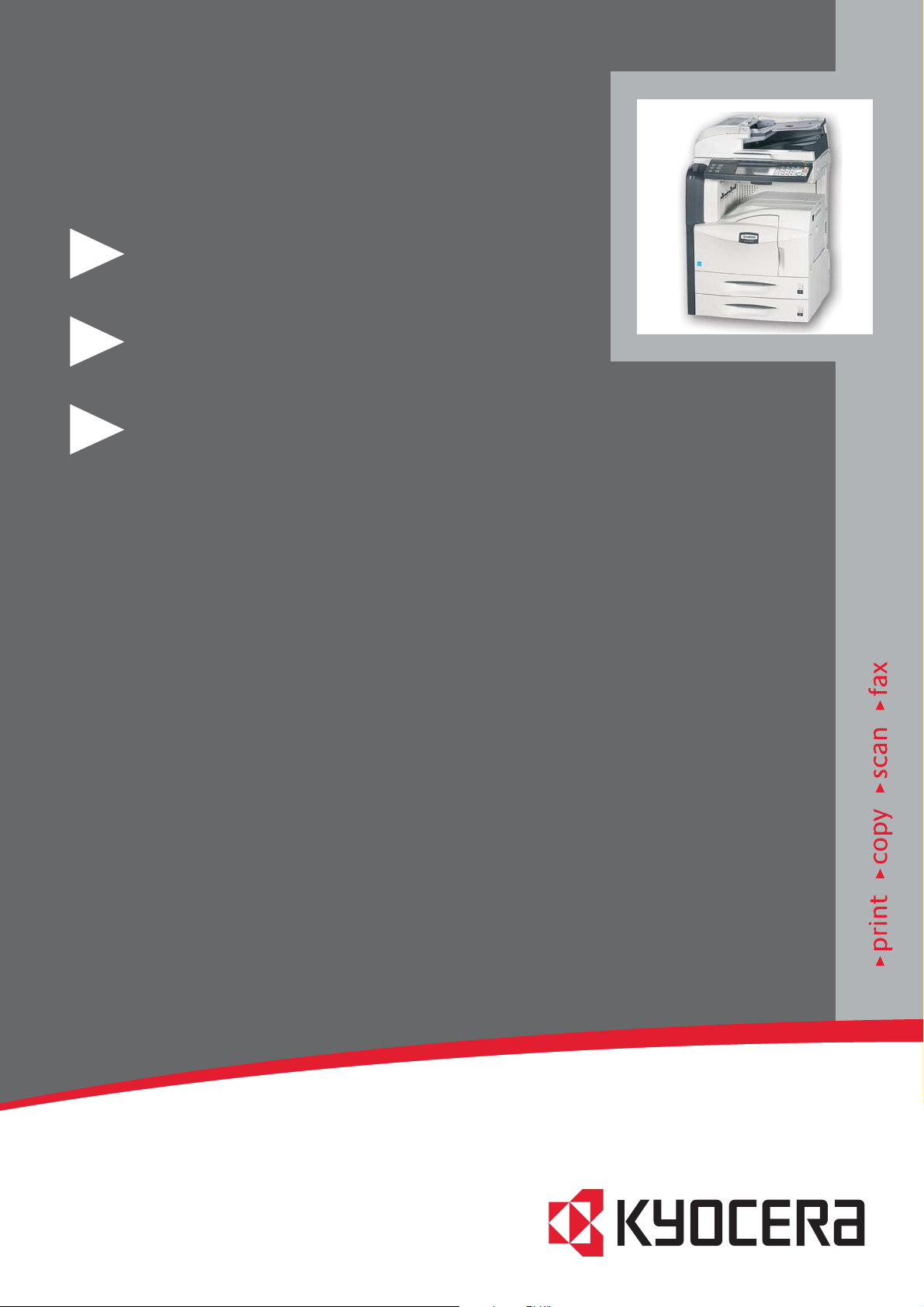
!NWENDERHANDBUCH
+-
+-
+-
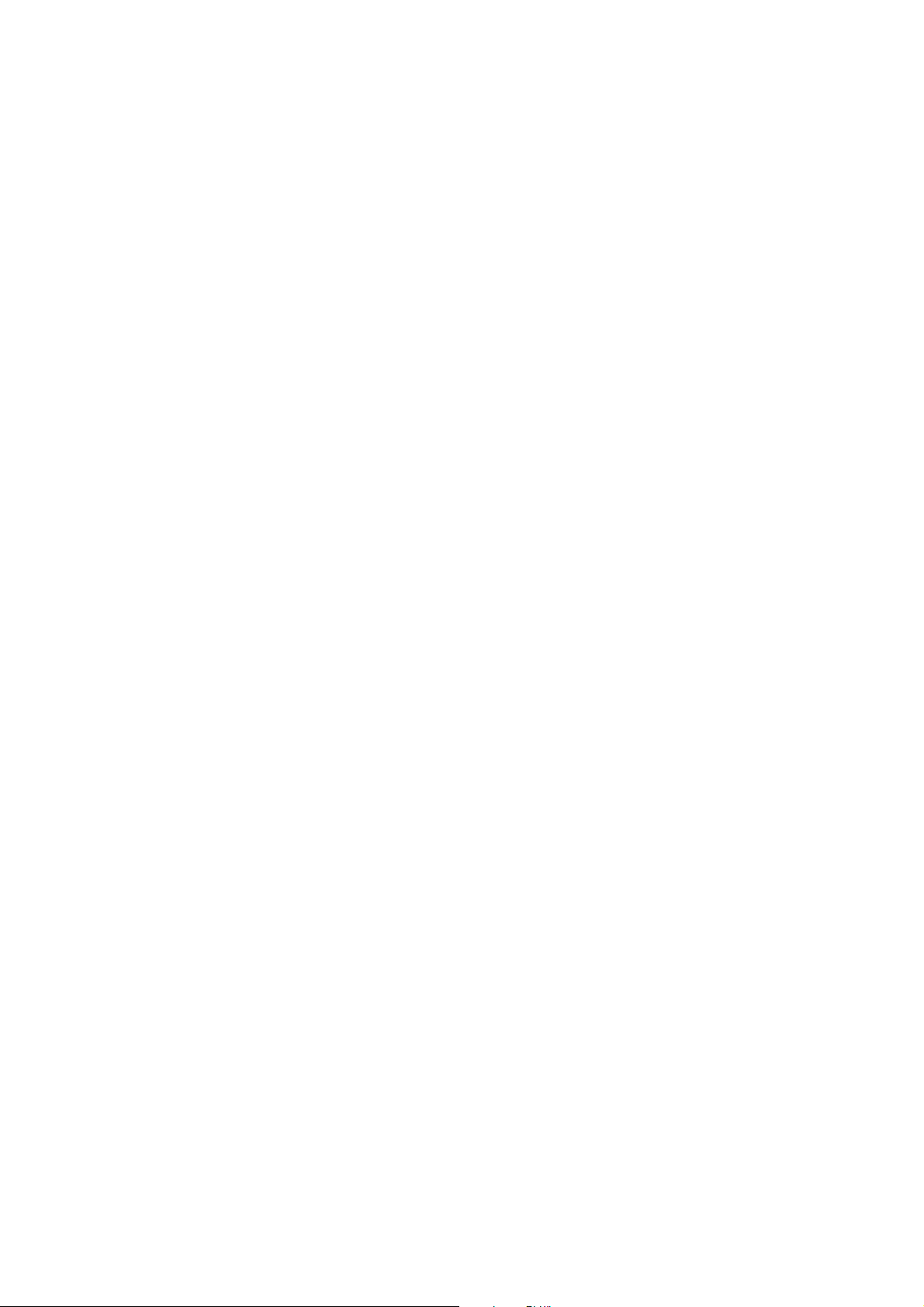
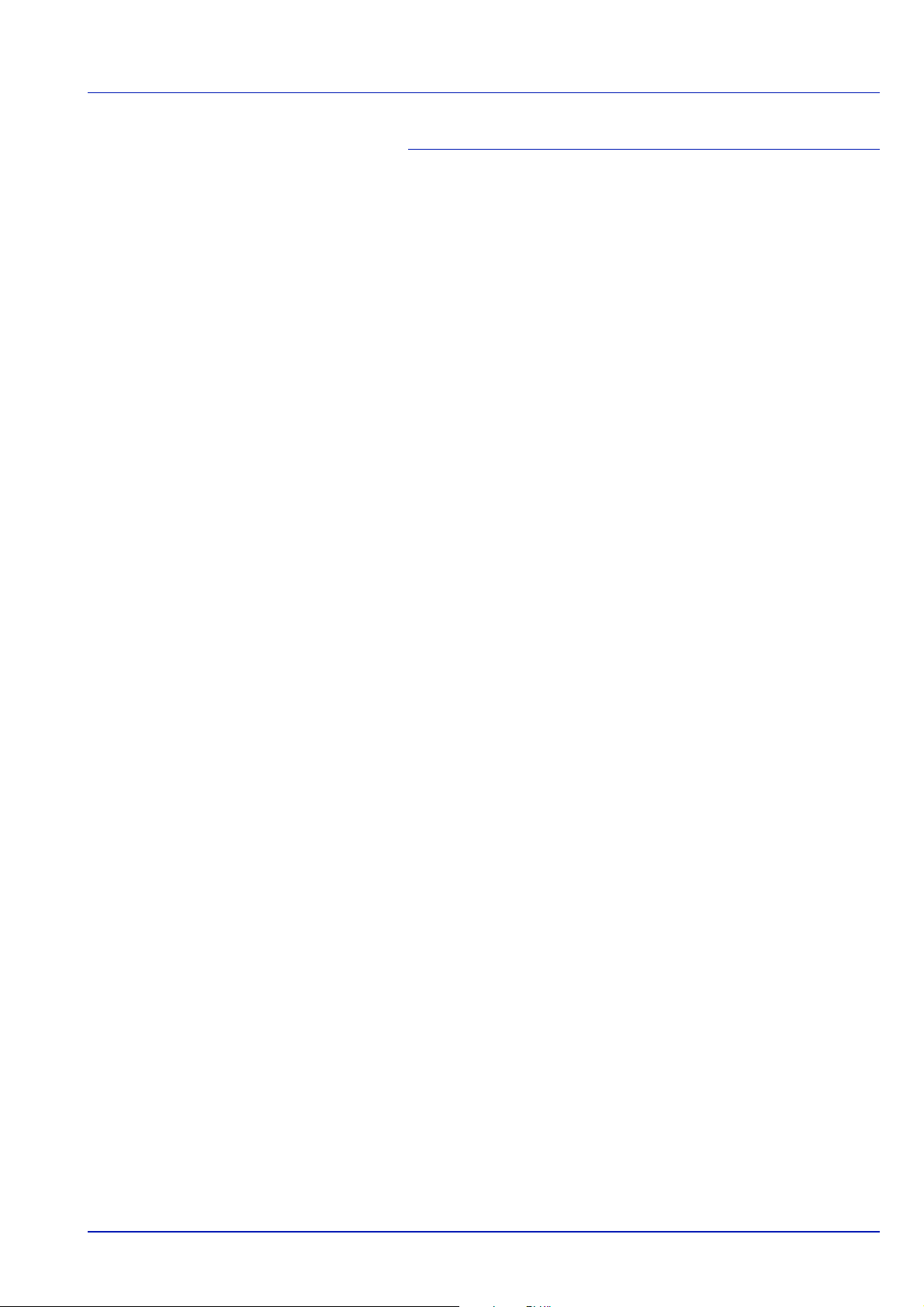
Einleitung
Diese Multifunktionsgeräte sind KYOCERA ECO-Produkte der neuesten
ECOSYS-Generation. ECOSYS steht für ECONOMY, ECOLOGY und
SYSTEM PRINTING.
Durch den Einsatz einer langlebigen OPC- bzw. Silizium-Trommel sowie
einer extrem langlebigen Entwicklereinheit und Fixiereinheit gibt es außer
Toner keine weiteren Verbrauchsmaterialien mehr. Zudem wurden die
Geräte recyclinggerecht konstruiert und sind emissionsarm.
Die besonders langlebigen Komponenten Trommel, Entwickler,
Fixiereinheit und Ozonfilter sind als Bestandteil des Maintenance-Kits nur
alle 400.000 Seiten(KM-3050) / 500.000 Seiten(KM-4050/5050) zu
wechseln.
Der Verzicht auf den ständigen Austausch von Trommeln und
Entwicklereinheiten führt sowohl zu einer enormen Abfallvermeidung als
auch zu einer großen Kostenersparnis.
Dadurch vereinen die Multifunktionsgeräte auf einzigartige Weise die
Wirtschaftlichkeit mit der Umweltfreundlichkeit.
Die Multifunktionsgeräte liefern Dokumente nahezu in Schriftsatzqualität
und hervorragende Grafiken.
Eine Vielzahl an Erweiterungsoptionen bietet die Möglichkeit der
individuellen Anpassung an die Anforderungen des jeweiligen
Einsatzgebietes.
Im Folgenden werden folgende Aspekte behandelt:
Zu diesem Handbuch
Umweltaspekte
Langlebigkeit
Pflege
KYOCERA Entsorgungskonzept
Verwertung von KYOCERA Verbrauchsmaterialien
Verwertung von KYOCERA Laserdruckern
Konventionen
Original- und Papierformate
Beschreibung der Betriebsvorgänge
Symbole auf der Bedienungstafel
Einleitung-1
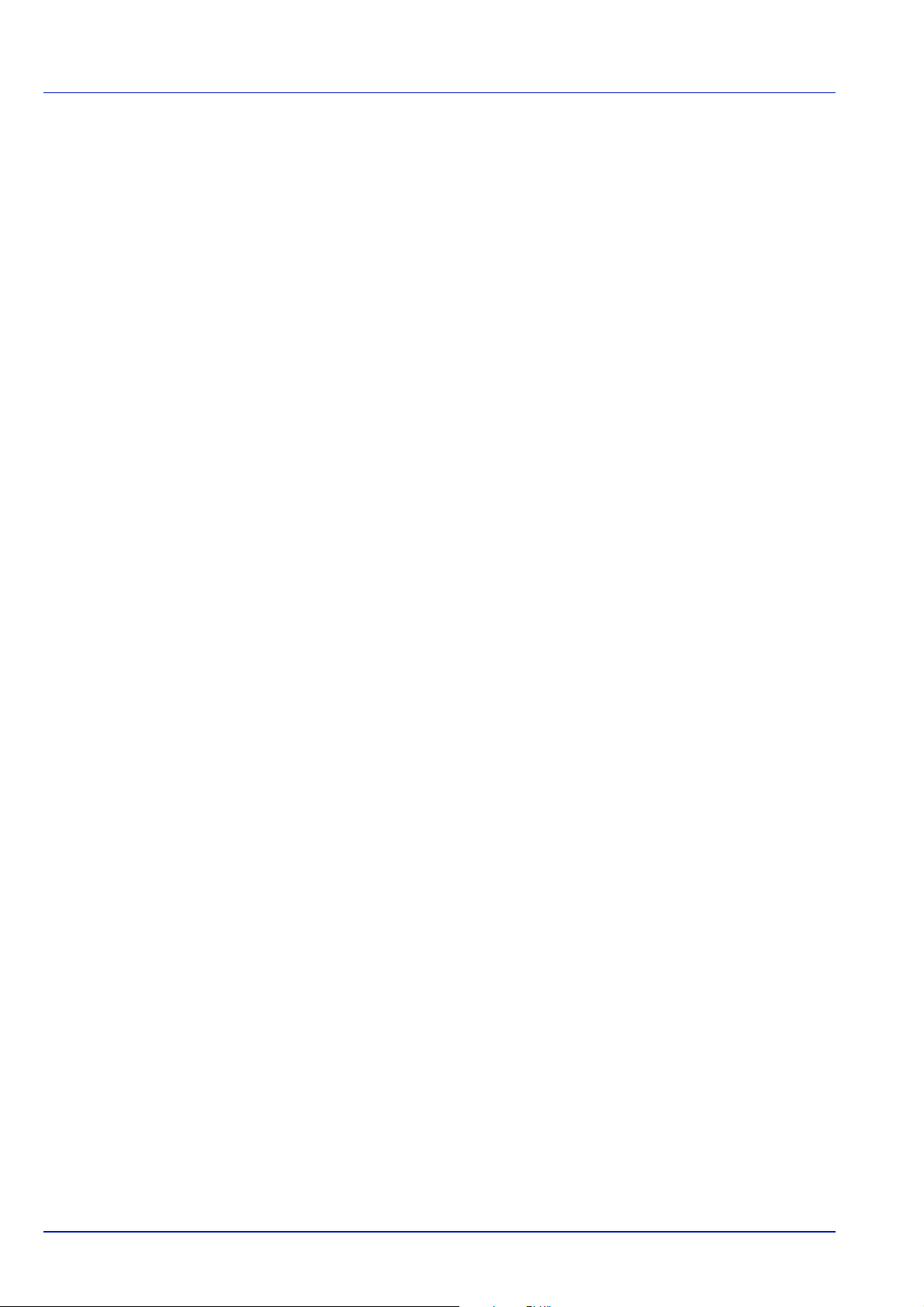
Zu diesem Handbuch
Das vorliegende Handbuch ist in folgende Kapitel unterteilt:
Kapitel 1 - Geräteübersicht
Dieses Kapitel beschreibt Beschreibt die Geräteteile und die Tasten auf
der Bedienungstafel.
Kapitel 2 - Vorbereitung
Dieses Kapitel erläutert, welche Vorbereitungen vor dem Einsatz des
Geräts zu treffen sind.
Kapitel 3 - Grundlegende Bedienung
Beschreibt die Vorgehensweisen für das Kopieren, Drucken und
Scannen.
Kapitel 4 - Kopierbetrieb
Dieses Kapitel beschreibt die leistungsstarken Kopierfunktionen
des Geräts.
Kapitel 5 - Sendefunktionen
In diesem Kapitel werden die Funktionen für das Versenden von
Dokumenten erklärt.
Kapitel 6 - Druckereinstellungen
Dieses Kapitel erläutert, wie die Druckfunktion konfiguriert wird.
Kapitel 7 - Dokument-Box verwenden
In diesem Kapitel wird erklärt, wie Dokument-Boxen verwendet werden.
Kapitel 8 - Auftragsverwaltung und Gerätestatus
In diesem Kapitel wird erklärt, wie der Status und der Verlauf eines
Auftrags angezeigt wird und Aufträge während der Verarbeitung oder im
Wartestatus storniert werden können. Außerdem wird erklärt, wie Sie den
Tonerstand und den Papiervorrat sowie den Gerätzustand prüfen und
eine Faxübertragung stornieren können.
Kapitel 9 - Systemmenü
In diesem Kapitel wird erklärt, wie Sie das Gerät über die Menüs des
Touch Panels konfigurieren.
Kapitel 10 - Wartung
Dieses Kapitel beschreibt die Reinigung des Geräts sowie den Austausch
des Tonerbehälters.
Kapitel 11 - Störungsbeseitigung
Dieses Kapitel erläutert die Lösung von Problemen, die beim Einsatz des
Geräts möglicherweise auftreten können.
Kapitel 12 - Management
Dieses Kapitel erläutert das Management von Benutzer-Logins und
Kostenstellen.
Kapitel 13 - Sicherheit
In diesem Kapitel werden die Vorgehensweisen und Optionen des als
Zusatzausstattung erhältlichen Sicherheits-Kits (C) erklärt.
Kapitel 14 - Zubehör
Dieses Kapitel beschreibt das Zubehör, das für dieses Gerät optional
erhältlich ist.
Kapitel 15 - Anhang
Dieses Kapitel enthält u.a. die technischen Daten des Kopierers.
Einleitung-2
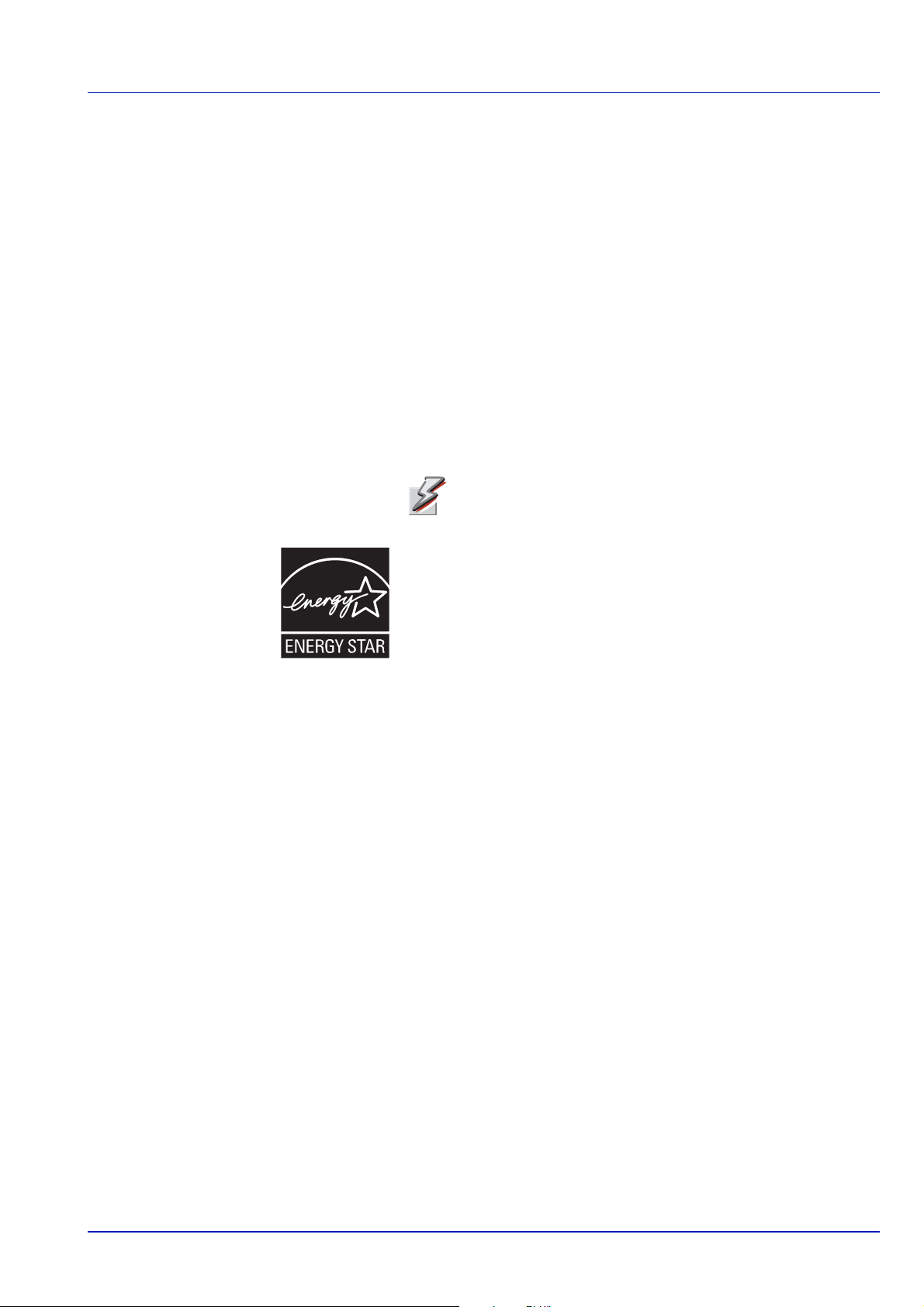
Umweltaspekte
Diese Multifunktionsgeräte sind langlebig und recyklinggerecht
konstruiert. Der Energieverbrauch und die Geräuschentwicklung sind
sehr gering. Bedenkliche Schadstoffbelastung in Innenräumen und die
Verwendung umweltbelastender Stoffe in der Materialien werden
vermieden. Das gilt für den Einsatz mit Kyocera Originaltoner.
Geräte, die mit dem Blauen Engel ausgezeichnet sind, müssen in den
Dokumentationen folgende Hinweise enthalten:
Elektronische Neugeräte geben in den ersten Tagen flüchtige
Verbindungen in die Raumluft ab. Sorgen Sie deshalb bitte für einen
ausreichenden Luftwechsel im Aufstellungsraum.
Bei intensiver Nutzung ist ein großerer Abstand der Geräte zum
unmittelbaren Arbeitsplatz empfehlenswert.
Mehr Informationen zum Blauen Engel finden Sie im Internet
unter www.blauer-engel.de
ACHTUNG Toner für Kinder unzugänglich aufbewahren.
Energy Star
Die Geräte entsprechen den Auflagen des International Energy Star
Program.
Ziel des International Energy Star Program ist die Förderung des
Umweltschutzes durch die Produktion von Energie sparenden Geräten.
Solche Geräte müssen zwei Energiesparstufen (Energiesparbetrieb,
Ruhemodus) besitzen. Werden die Geräte für eine bestimmte Zeitdauer
nicht verwendet, wechseln sie automatisch in den Energiesparbetrieb
oder den Ruhemodus. Die Energiesparstufen dieser Geräte sind wie folgt
vorprogrammiert:
Energiesparmodus
Die Geräte wechseln nach 15 Minuten Leerlauf in den
Energiesparmodus. Das Zeitintervall kann nach Bedarf verlängert
werden. Näheres hierzu siehe Standby- und Ruhemodus auf Seite 3-3.
Ruhemodus
Nach 45 Minuten schalten die Geräte in den Ruhemodus. Das
Zeitintervall kann nach Bedarf verlängert werden.
Näheres hierzu siehe Standby- und Ruhemodus auf Seite 3-3.
Duplexmodus
Zur Einsparung von Papier können die Kopien im Duplexmodus
zweiseitig ausgegeben werden. Siehe Duplexkopieren auf Seite 3-8.
Umweltpapier
Im Rahmen des Energy Star Program wird der Einsatz von Umweltpapier
gefördert. Welche Umweltpapiere für die Geräte geeignet sind, erfahren
Sie bei Ihrem Kyocera Business Partner.
Diese Produkte wurden sowohl im Hinblick auf die Benutzung als auch
die Entsorgung unter Umweltgesichtspunkten konzipiert.
Die langlebige
Entwicklereinheit machen die Geräte zur revolutionären
amorphe Silizium Trommel-Trommel und die
Einleitung-3
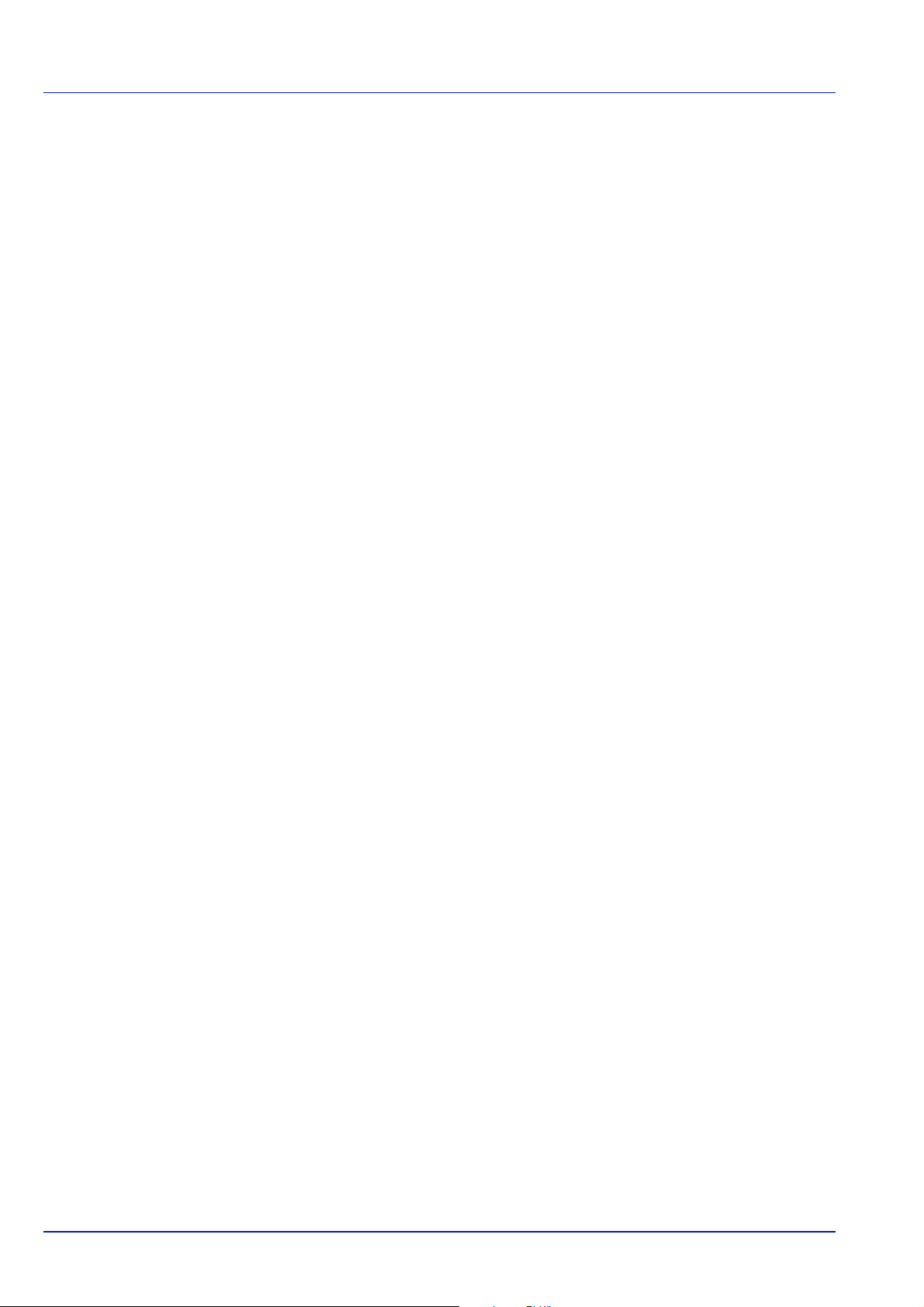
Multifunktionssystemen, die ein Austauschen und Entsorgen von
Cartridges überflüssig machen.
Entwicklung unter Umweltgesichtspunkten — Abfallvermeidung und
Umweltschutz waren bei der Entwicklung der Geräte neben den
ökonomischen und systemtechnischen Aspekten die wichtigsten
Entwicklungsbedingungen.
FCKW — Die Produktionsstätten der KYOCERA MITA Corporation in
Japan und China verwenden seit dem 1.1.1993 kein FCKW (Fluorchlorkohlenwasserstoff) mehr zur Herstellung elektronischer Geräte. Es finden
auch keine Bauteile aus Selen oder Cadmium Verwendung.
Chlorfreies Papier — Dieses Handbuch wurde auf chlorfrei gebleichtem
Papier gedruckt.
Einsatz von Recyclingpapier — Die Geräte sind zur Verarbeitung von
Recyclingpapier entsprechend DIN 12281:2002 geeignet.
Verpackungsmaterialien — Die Verpackungsmaterialien sind frei von
Styroporteilen. Es finden nur noch ungefärbte Kartonagen und PE-Folien
Verwendung.
Keine Verbrauchsmaterialien außer Toner — Es muss nur noch
der Tonerbehälter sowie der Resttonerbehälter gewechselt werden, die
aus recyclinggerechtem Kunststoff hergestellt wurden.
Gemäß ISO/IEC 19752 haben die Tonerkits folgende Laufleistung:
TK-715K,Toner schwarz, 34.000 Seiten
Stromersparnis durch den Sleep-Modus — Der Sleep-Modus spart
Energie bei Nichtbenutzung der Geräte. Die Geräte erfüllen die
Richtlinien der EPA (Energy Protection Agency) zur Erlangung des
EnergyStar.
Tonerersparnis durch ECOprint-Modus — Der ECOprint-Modus
reduziert den Tonerverbrauch noch einmal erheblich.
Geringe Geräuschentwicklung — Die Geräte erzeugen im SleepModus keine messbaren Geräusche. Im Druckbetrieb führte die Messung
nach DIN EN 27779 in höchster Druckqualität mit 600 dpi bei diesen
Geräten zu einem deklarierten Schallleistungspegel von
= 65 dB(A).
L
wAd
Zusatzinformationen — Die Kyocera Business Partner halten
weitere Informationen in Form einer Umweltbroschüre bereit.
Einleitung-4
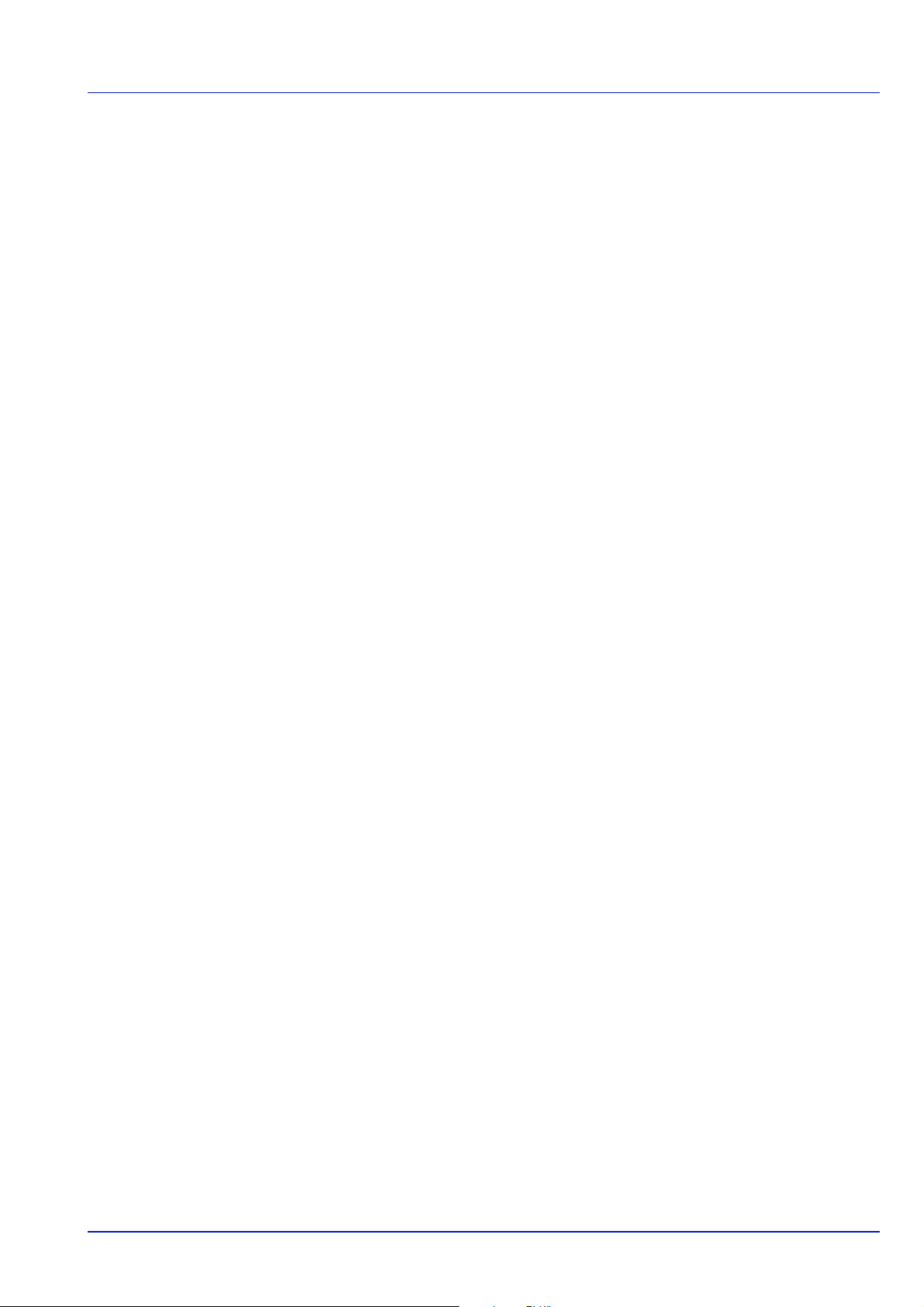
Langlebigkeit
Langlebige Komponenten — Die Trommel, Entwicklereinheit und
Fixiereinheit sind besonders langlebige Komponenten. Sie sollten erst
nach 400.000 Seiten(KM-3050) / 500.000 Seiten(KM-4050/5050) als
Bestandteil des Maintenance-Kits ausgetauscht werden.
Erweiterung der Leistungsfähigkeit — Eine Vielzahl von Optionen
bietet die Möglichkeit der individuellen Anpassung an die wechselnden
Anforderungen des jeweiligen Einsatzgebietes. Somit ist es möglich, die
Geräte noch zu einem späteren Zeitpunkt den geänderten
Einsatzbedingungen anzupassen. Neben der Erweiterung des
Arbeitsspeichers bieten sich noch viele Papieroptionen an.
Versorgung mit Verbrauchsmaterialien — Damit sichergestellt ist,
dass Sie diese Multifunktionsgeräte viele Jahre lang nutzen können, sind
Verbrauchsmaterialien für die Geräte noch mindestens 5 Jahre nach der
Produktionseinstellung der Geräte erhältlich.
Reparatursicherheit — Für die Geräte gibt es auch nach der
Produktionseinstellung noch mindestens 5 Jahre lang eine
Ersatzteilversorgung, um notwendige Reparaturen zu ermöglichen.
Pflege
Um die enorme Langlebigkeit und hohe Druckqualität der ECOSYSProdukte zu gewährleisten, ist die regelmäßige Pflege der Geräte
erforderlich. Beachten Sie bitte die Pflegehinweise in Kapitel 10.
KYOCERA Entsorgungskonzept
KYOCERA bietet in Deutschland bereits seit dem 1.12.1991 ein
umfangreiches Entsorgungskonzept an. Das deutsche Entsorgungskonzept sieht mittlerweile die Rücknahme, Verwertung oder
umweltgerechte Entsorgung der unterschiedlichsten Produkte vor.
Verpackungsmaterial — Verpackungsmaterialien der KYOCERA
Produkte werden vom KYOCERA Business Partner kostenlos
zurückgenommen und durch lokale Unternehmen wiederverwertet oder
umweltgerecht entsorgt.
Verbrauchsmaterial — Bei dem KYOCERA Business Partner können
die Verbrauchsmaterialien der KYOCERA Produkte kostenlos
zurückgegeben werden. Bei großen Mengen an Verbrauchsmaterial
kann mit dem KYOCERA Business Partner vereinbart werden, dass
durch KYOCERA eine kostenlose Abholung der Verbrauchsmaterialien
beim Anwender veranlasst wird.
Langlebige ECOSYS-Komponenten — Die Trommel, Entwickler- und
Fixiereinheit sind bei den ECOSYS-Produkten besonders langlebige
Komponenten. Sie sind fester Bestandteil der Geräte. Ein Austausch
dieser Komponenten sollte nur durch einen Techniker des KYOCERA
Business Partners durchgeführt werden. Defekte Komponenten werden
durch KYOCERA instand gesetzt und als Austauschteile wieder genutzt.
Trommeln, Entwickler und Fixiereinheiten, die nicht mehr überholt
werden können, werden in ihre Bestandteile zerlegt und recycelt.
Geräte — Die Rückgabe von allen KYOCERA Geräten ist über den
KYOCERA Business Partner möglich. Für das Recycling der Geräte wird
eine Entsorgungspauschale zu Tagespreisen erhoben. Die Geräte
werden in die einzelnen Bestandteile zerlegt.
Einleitung-5
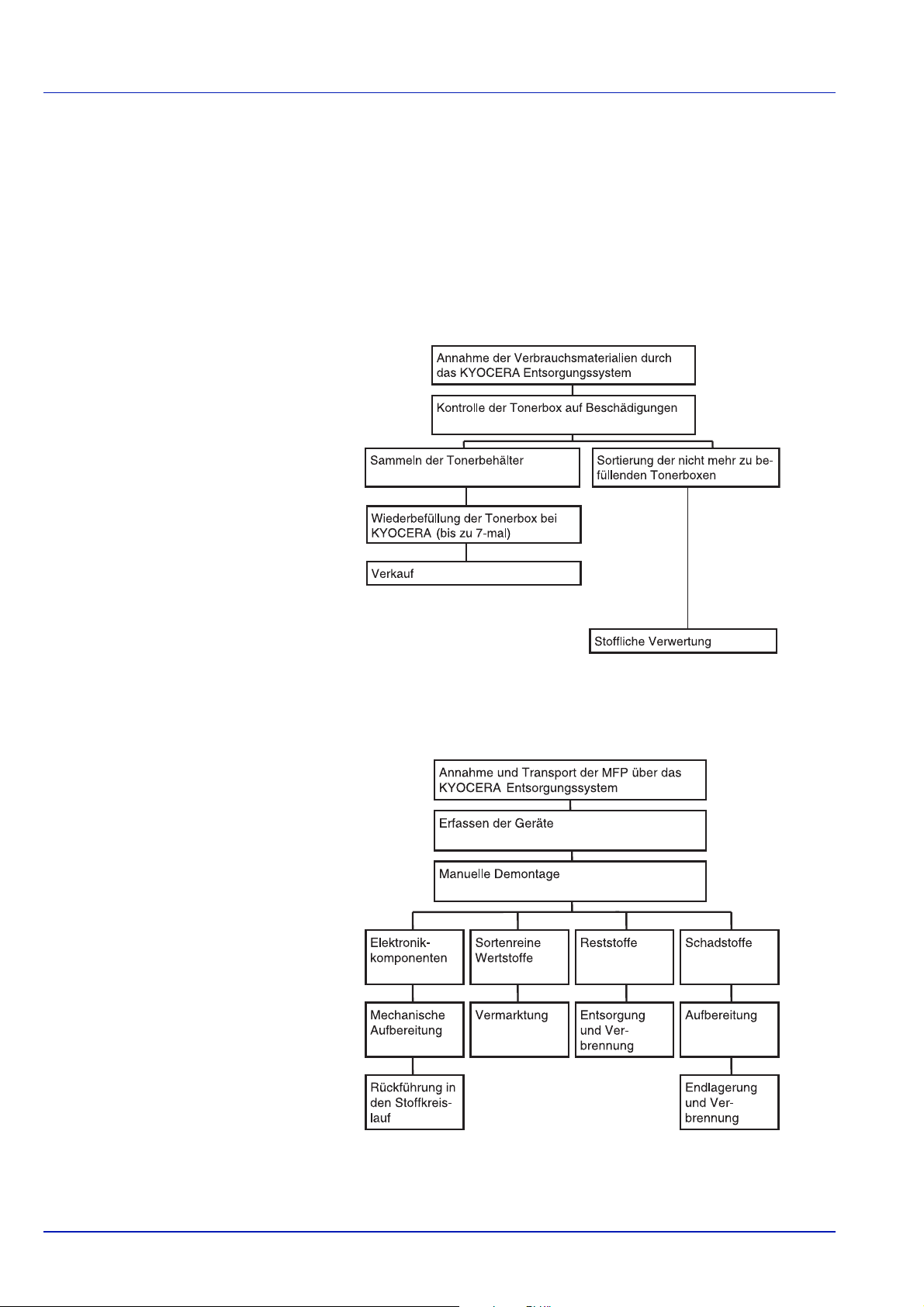
Verwertung und Entsorgung — Die zur Verwertung zurück-gegebenen
Geräte, Trommeln, Entwickler-, Fixiereinheiten, Tonerbehälter und
Resttonerbehälter werden gesäubert und in ihre Bestandteile zerlegt.
Anfallende Metallteile gehen zurück in den Metallkreislauf. Die
gesäuberten Plastikteile werden ebenfalls wieder verwertet. Alle
Bestandteile, für die noch keine Wiederverwertung möglich ist, werden
umweltgerecht entsorgt.
Verwertung von KYOCERA
Verbrauchsmaterialien
Verwertung von KYOCERA
Laserdruckern
Einleitung-6
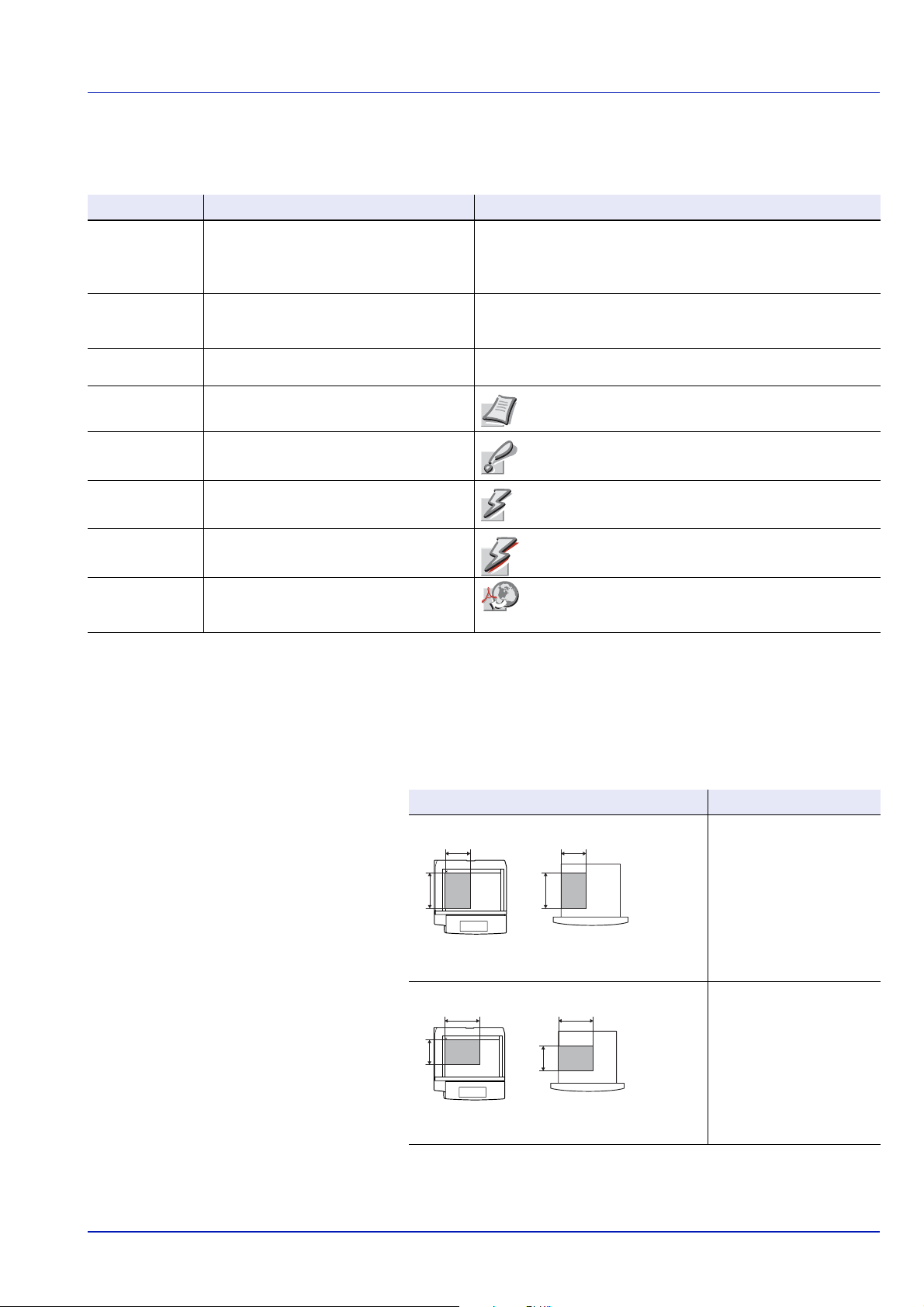
Konventionen
In diesem Handbuch gelten folgende Konventionen:
Konventionen Beschreibung Beispiel
Kursivdruck Zur Hervorhebung eines zentralen
Begriffs oder einer Aussage. Hinweise
auf zusätzliche Informationen werden
ebenfalls kursiv gedruckt.
Fettdruck Zur Hervorhebung eines zentralen
Begriffes, einer Aussage oder einer
Meldung.
[Klammer] Zur Kennzeichnung von
Bedienfeldtasten.
Hinweise Zusätzliche Informationen zu
Funktionen oder Leistungsmerkmalen.
Wichtig Zusätzliche relevante Erläuterungen.
Vorsicht Hinweise, deren Nicht-beachtung zu
Geräteschäden führen kann.
ACHTUNG
Online Daten Dieser Teil befindet sich im Internet. Das Kapitel xx wird selten benötigt. Daher können Sie
Hinweise, deren Nicht-beachtung zu
Verletzungen führen kann.
Die vordere Abdeckung schließen.
Siehe Originale auf dem Vorlagenglas auf Seite 4-7.
Die Taste [Rand löschen] drei Sekunden lang drücken.
Die Taste [Start] drücken.
Hinweis Näheres zur Aufbewahrung des Trans-
portstifts siehe Schritt 10
Wichtig Darauf achten, dass das Papier nicht gefalzt, gewellt oder beschädigt ist.
VORSICHT Nicht gleichzeitig das Gerät vorne halten und die Kassette herausziehen.
ACHTUNG Vorsicht beim Umgang mit der Lade-
einheit – Hochspannung!
eine erweitertes Handbuch unter www.kyocera.de
herunterladen.
Original- und Papierformate
Dieser Abschnitt beschreibt die in diesem Handbuch verwendeten
Bezeichnungen für Original- oder Papierformate.
Bei beispielsweise A4 und B5, die sowohl horizontal oder vertikal
ausgerichtet sein können, wird die Ausrichtung des Originals/Papiers bei
der horizontalen Ausrichtung durch ein zusätzliches „R“ angezeigt.
Festgelegte Ausrichtung Angegebenes Format *
Vertikale Ausrichtung
B B
A A
Original Format
Für das Original/Papier ist A länger als B.
Horizontale Ausrichtung
B B
A
Original Format
Für das Original/Papier ist A kürzer als B.
* Das Format des Originals/Papiers, das verwendet werden kann, hängt von der
Funktion und dem Quellfach ab. Weiteres hierzu auf der Seite, welche die
entsprechende Funktion oder das Quellfach beschreibt.
A
A4, B5, A5, B6, A6, 16K,
Letter, Statement
A4-R, B5-R, A5-R, B6-R,
A6-R, 16K-R, Letter-R,
Statement-R
Einleitung-7
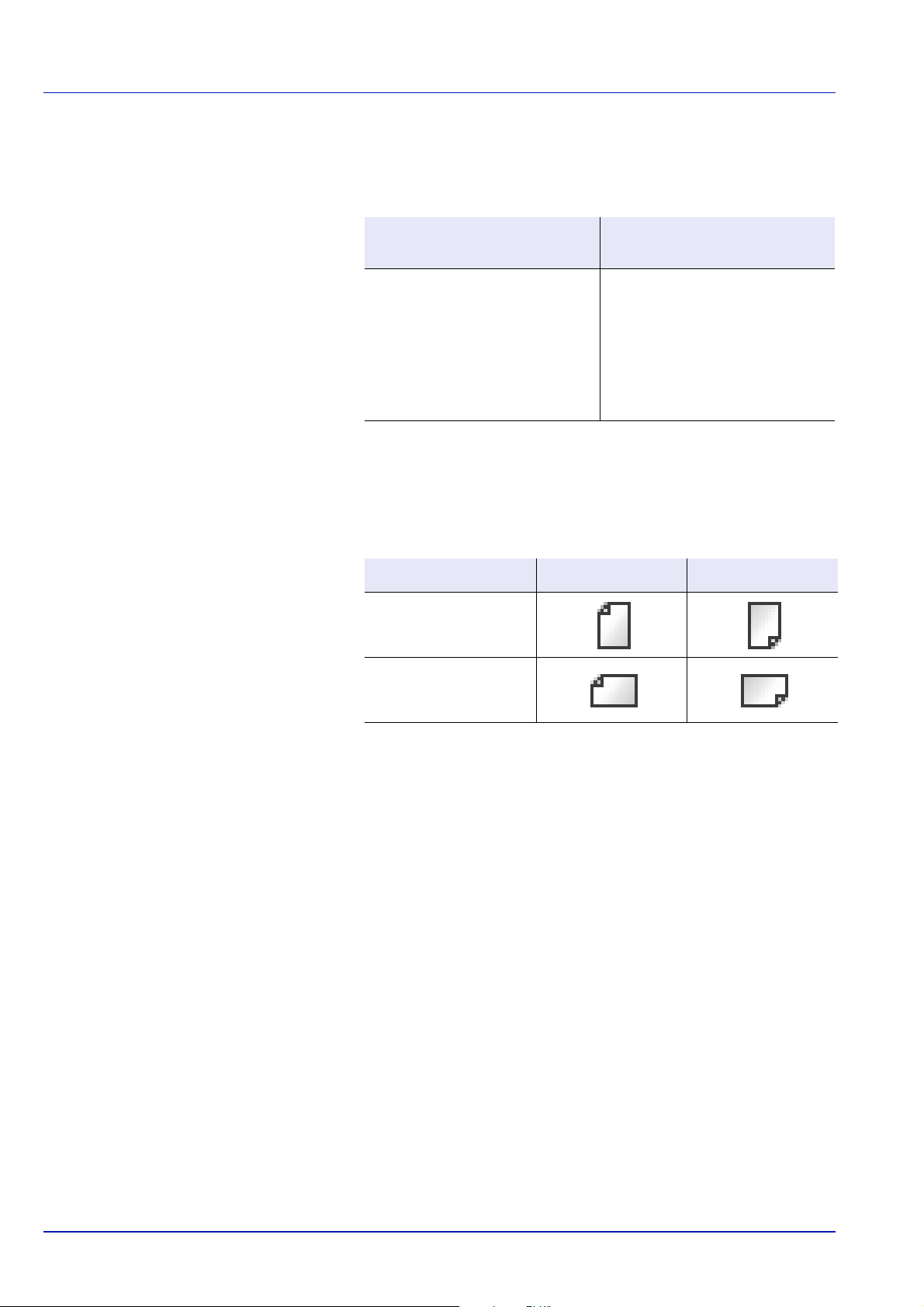
Beschreibung der Betriebsvorgänge
In dieser Einführung wird die fortlaufende Verwendung von Tasten auf
dem Touch Panel wie folgt angezeigt:
Tatsächliche Prozedur
Tippen Sie auf [Kopieren].
T
Tippen Sie auf [Weiter] in Basis.
Beschreibung in dieser
Einführung
Tippen Sie auf [Kopieren], [Weiter]
in Basis, zweimal [
[Ändern] in Originalbild.
T] und dann
T
Tippen Sie zweimal auf [T].
T
Tippen Sie auf [Ändern] in
Originalbild.
Symbole auf der Bedienungstafel
Die folgenden Symbole werden benutzt, um Original- und
Papierausrichtungen auf dem Bedienungsfeld anzuzeigen.
Ausrichtung einstellen Originale Papier
Vertikale Ausrichtung
Horizontale Ausrichtung
Einleitung-8
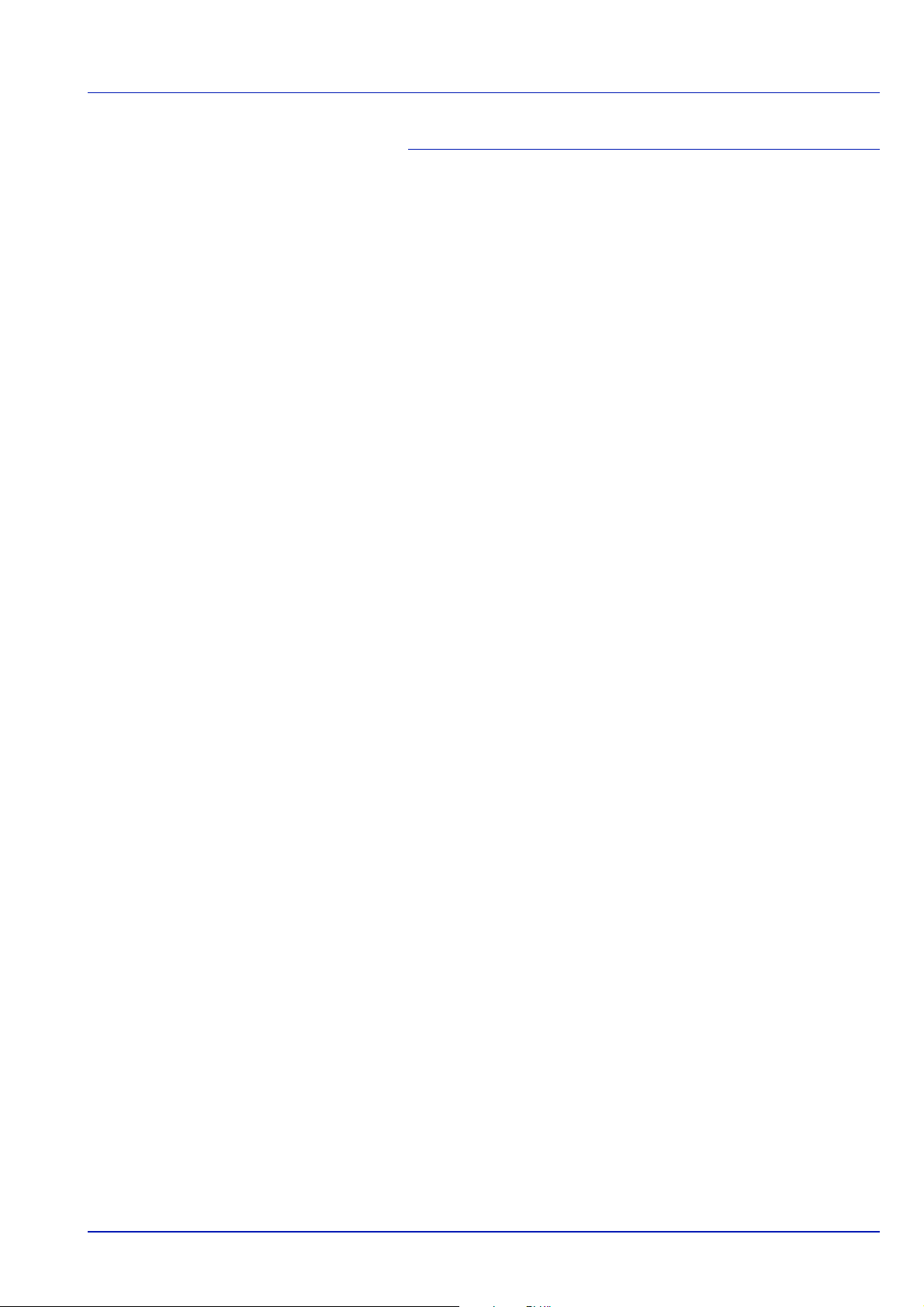
Inhalt
1 Geräteübersicht
Geräteansicht .............................................................................. 1-2
Bedienfeld ................................................................................... 1-4
Touch Panel ................................................................................ 1-5
2 Vorbereitung
Anschlussart wählen, Kabel vorbereiten ................................. 2-2
Kabel anschließen ...................................................................... 2-4
Datum und Uhrzeit einstellen .................................................... 2-5
Netzwerk (LAN) konfigurieren ................................................... 2-6
Software installieren .................................................................. 2-8
Sprache ändern (optional) ......................................................... 2-9
Papier einlegen ........................................................................... 2-9
Originale einlegen .................................................................... 2-15
3 Grundlegende Bedienung
Ein- und Ausschalten ................................................................. 3-2
Standby- und Ruhemodus ......................................................... 3-3
Neigungswinkel des Bedienfeldes einstellen .......................... 3-3
Touch-Panel-Anzeige ................................................................. 3-4
Kopierbetrieb .............................................................................. 3-5
Drucken aus Anwendungen .................................................... 3-11
Senden ....................................................................................... 3-11
Ziel auswählen .......................................................................... 3-19
Dokumenten Box verwenden .................................................. 3-21
Dokumente vom USB-Speicher drucken ................................ 3-27
Aufträge stornieren/anzeigen/ändern ..................................... 3-28
Toner und Papier prüfen .......................................................... 3-30
Basis-Anzeige ........................................................................... 3-31
4 Kopierbetrieb
Originalformat ............................................................................. 4-2
Papierauswahl ............................................................................ 4-3
Unterschiedlich große Originale ............................................... 4-5
Originalausrichtung ................................................................... 4-6
Gruppieren/Versetzt ausgeben ................................................. 4-8
Heften/Lochen ............................................................................. 4-9
Ausgabeziel ............................................................................... 4-11
Zoom-Modus ............................................................................. 4-12
Kopien kombinieren ................................................................. 4-13
Ränder-/Zentriermodus ............................................................ 4-15
Rand löschen ............................................................................ 4-16
Broschüren aus Blättern .......................................................... 4-17
Duplex-Druck ............................................................................ 4-19
Deckblatt-Modus ....................................................................... 4-20
Formularüberlagerung ............................................................. 4-21
Seitennummerierung ................................................................ 4-22
Inhalt-1
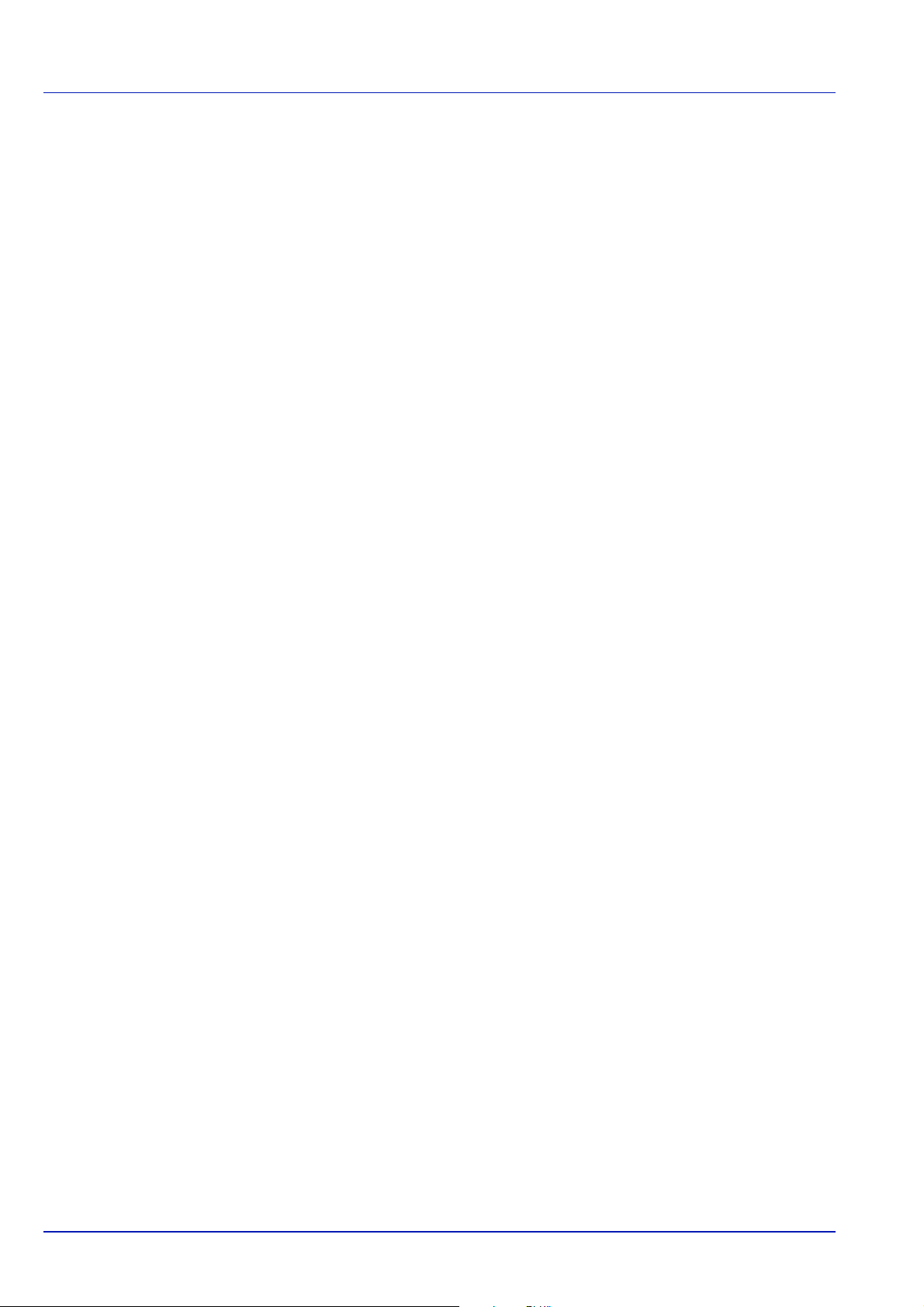
Memoseite ................................................................................. 4-23
Helligkeitseinstellung ............................................................... 4-24
Wahl der Bildqualität ................................................................ 4-24
EcoPrint ..................................................................................... 4-25
Mehrfach-Scan .......................................................................... 4-25
Automatische Bilddrehung ...................................................... 4-26
Negativbild ................................................................................ 4-26
Spiegelbild ................................................................................. 4-27
Auftragsende ............................................................................. 4-27
Dateiname .................................................................................. 4-28
Auftragspriorität ändern .......................................................... 4-28
Gebundenes Original ............................................................... 4-29
Wiederholkopie ......................................................................... 4-29
Programmiertes Kopieren ........................................................ 4-30
Schnellwahl speichern ............................................................. 4-31
5 Sendefunktionen
Originalformat-Auswahl ............................................................. 5-2
Sendeformat-Auswahl ................................................................ 5-3
Zoom ............................................................................................ 5-4
Zentrieren .................................................................................... 5-4
Unterschiedlich große Originale ............................................... 5-5
Auswahl 1-seitig/2-seitig ............................................................ 5-6
Originalausrichtung .................................................................... 5-7
Dateiformat .................................................................................. 5-7
PDF-Verschlüsselungsfunktionen ............................................ 5-8
Dateitrennung ........................................................................... 5-10
Bildqualität ................................................................................ 5-10
Scanhelligkeit ............................................................................ 5-11
Scanauflösung .......................................................................... 5-11
Schärfe ....................................................................................... 5-12
Hintergrund Helligkeit .............................................................. 5-12
Farbe / Graustufen / Schwarz-Weiß ........................................ 5-12
Gebundenes Original ............................................................... 5-13
Mehrfach-Scan .......................................................................... 5-13
Rand löschen ............................................................................ 5-14
Dokumentnamen/Dateinamen eingeben ................................ 5-15
E-Mail Betreff/Nachricht ........................................................... 5-15
Auftragabschluss-Hinweis ....................................................... 5-16
6 Druckereinstellungen
Parallele Schnittstelle ................................................................. 6-2
Serielle Schnittstelle ................................................................... 6-2
Emulation .................................................................................... 6-3
Andere Drucker einstellen ......................................................... 6-4
7 Dokument-Box verwenden
Was ist eine Dokument-Box? .................................................... 7-2
Grundfunktionen der Dokument-Box ....................................... 7-4
Auftrags-Box verwenden ......................................................... 7-11
Inhalt-2
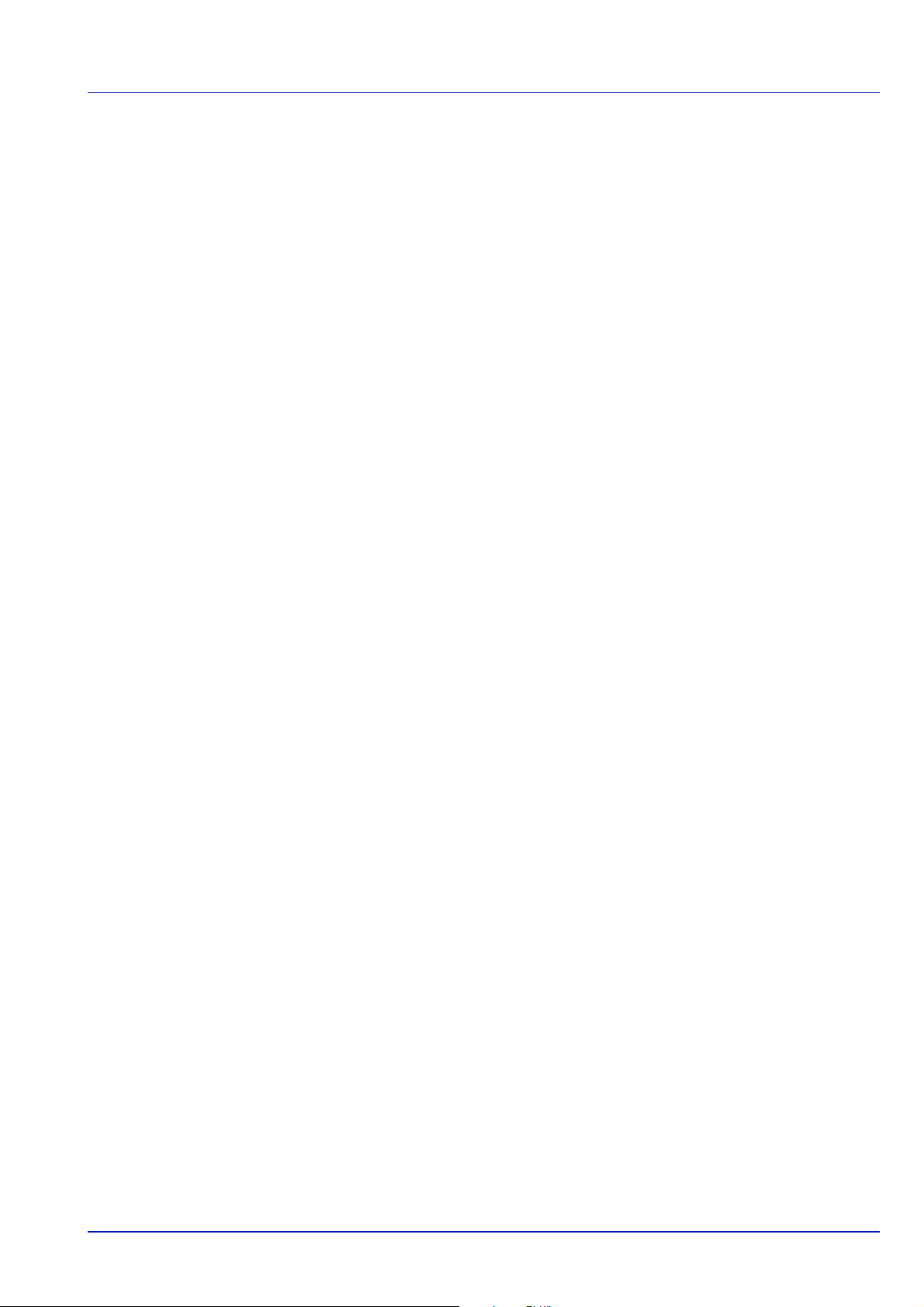
8 Auftragsverwaltung und Gerätestatus
Auftragsstatus prüfen ................................................................ 8-2
Protokolle anzeigen .................................................................... 8-6
Pause und Wiederaufnahme eines Auftrags ........................... 8-7
Auftrag abbrechen ...................................................................... 8-8
Priorität der wartenden Aufträge ändern ................................. 8-8
Toner- und Papiervorrat prüfen ................................................ 8-8
Gerät-/Kommunikation ............................................................... 8-9
9 Systemmenü
Allgemeine Einstellungen .......................................................... 9-2
Einstellungen für das Kopieren .............................................. 9-23
Sendeeinstellungen .................................................................. 9-25
Einstellungen für
Dokument-Box/Externer Speicher .......................................... 9-26
Druckeinstellungen .................................................................. 9-27
Netzwerk einrichten .................................................................. 9-31
Berichte drucken/Nachricht senden ....................................... 9-33
Einstellungen/Wartung ............................................................ 9-37
Datum/Zeit ................................................................................. 9-40
Ziel bearbeiten (Adressbuch/Zielwahltasten) ......................... 9-44
Systeminitialisierung ............................................................... 9-48
System neu starten .................................................................. 9-49
Eingabehilfen (Touch Panel-Display vergrößern) ................. 9-49
10 Wartung
Reinigung .................................................................................. 10-2
Tonerbehälter und Resttonerbehälter austauschen ............. 10-5
11 Störungsbeseitigung
Fehler beseitigen ...................................................................... 11-2
Maßnahmen bei Fehlermeldungen ......................................... 11-4
Papierstaus beseitigen ............................................................ 11-9
12 Management
Benutzer-Logins verwalten ...................................................... 12-2
Kostenstellenverwaltung ......................................................... 12-7
Sicherheits-Kit ........................................................................ 12-14
13 Sicherheit
Hinweise für NORMALE ANWENDER
(gelten auch für Systemadministratoren) .............................. 13-2
Funktionen des Sicherheits-Kits ............................................. 13-2
Touch Panel-Display nach
der Installation des Sicherheits-Kits ...................................... 13-3
Hinweise für ADMINISTRATOREN
(zur Installation und Einrichtung des Sicherheits-Kits) ........ 13-4
Sicherheits-Kit installieren ...................................................... 13-4
Sicherheitsfunktionen ändern ................................................. 13-5
Systeminitialisierung ............................................................... 13-6
Warnmeldung ............................................................................ 13-6
Inhalt-3
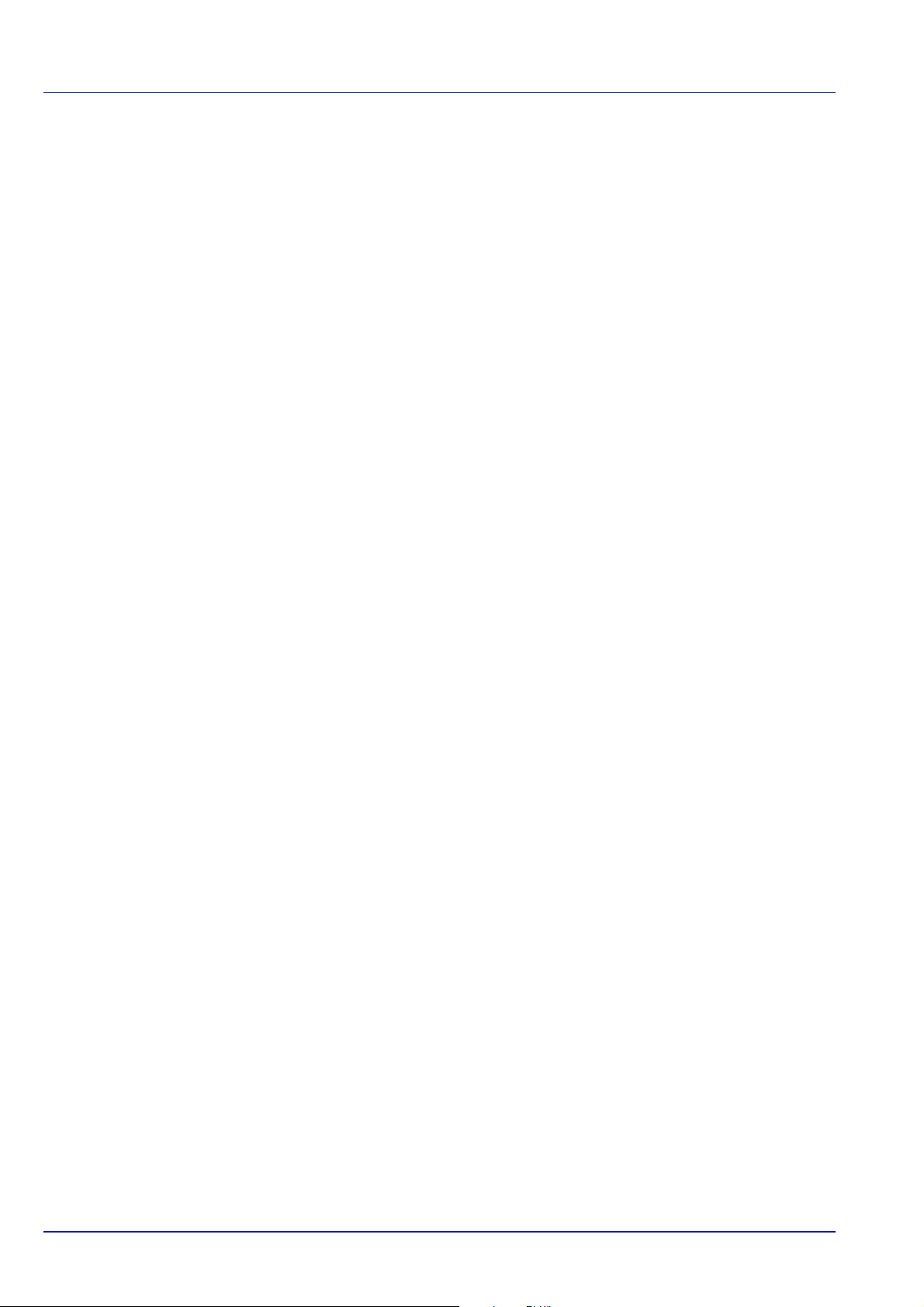
14 Zubehör
Zubehör – Übersicht ................................................................. 14-2
Automatischer Vorlageneinzug ............................................... 14-4
Papierzufuhr .............................................................................. 14-4
3.000-Blatt-Papierzufuhr .......................................................... 14-4
Integrierter Finisher .................................................................. 14-4
Heftklammern nachfüllen ......................................................... 14-5
Dokument-Finisher ................................................................... 14-6
3.000-Blatt-Dokument-Finisher ................................................ 14-7
Job-Separator ........................................................................... 14-7
Dokumentauflage ...................................................................... 14-7
Zähler ......................................................................................... 14-7
Fax-Kit ........................................................................................ 14-8
Datensicherungs-Kit ................................................................. 14-8
Sicherheits-Kit (USB-Schlüssel) ............................................. 14-8
Serielle Schnittstelle ................................................................. 14-8
PDF-Upgrade-Kit (USB-Schlüssel) .......................................... 14-8
15 Anhang
Methode für die Zeicheneingabe ............................................. 15-2
Technische Daten ..................................................................... 15-4
Papier ....................................................................................... 15-11
Miteinander kompatible Funktionen ..................................... 15-16
Glossar ..................................................................................... 15-17
Rechtliche Informationen und Sicherheitshinweise
Inhalt-4
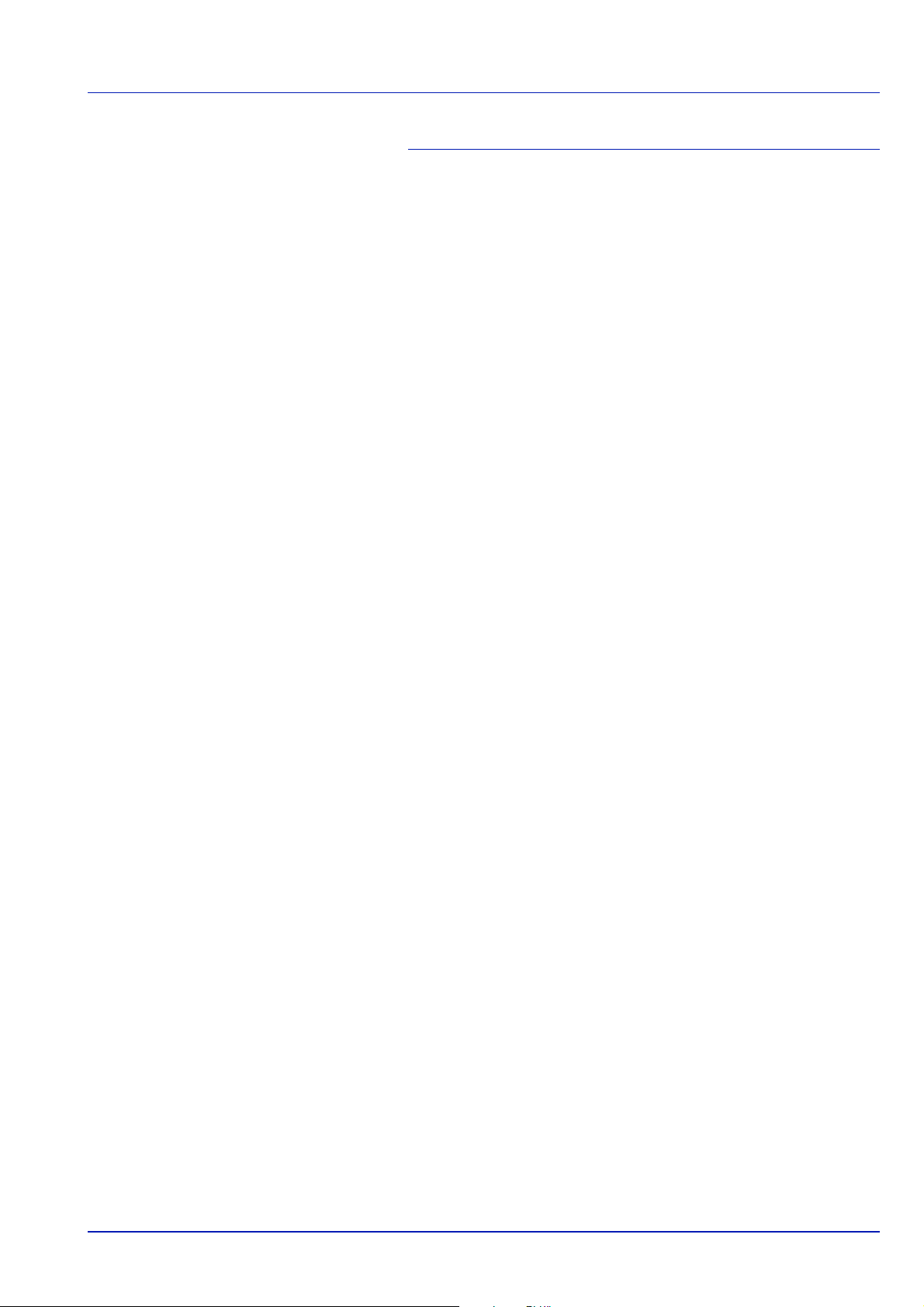
1 Geräteübersicht
Dieses Kapitel beschreibt die Bestandteile des Geräts sowie
die Tasten und Anzeigen auf dem Bedienfeld.
Geräteansicht 1-2
Bedienfeld 1-4
Touch Panel 1-5
Kopieranzeige............................................................................. 1-5
Sendeanzeige ............................................................................ 1-6
Dokumenten Box-Anzeige.......................................................... 1-7
Status/Druckabbruch-Anzeige.................................................... 1-8
Programm-Anzeige..................................................................... 1-9
Geräteübersicht 1-1
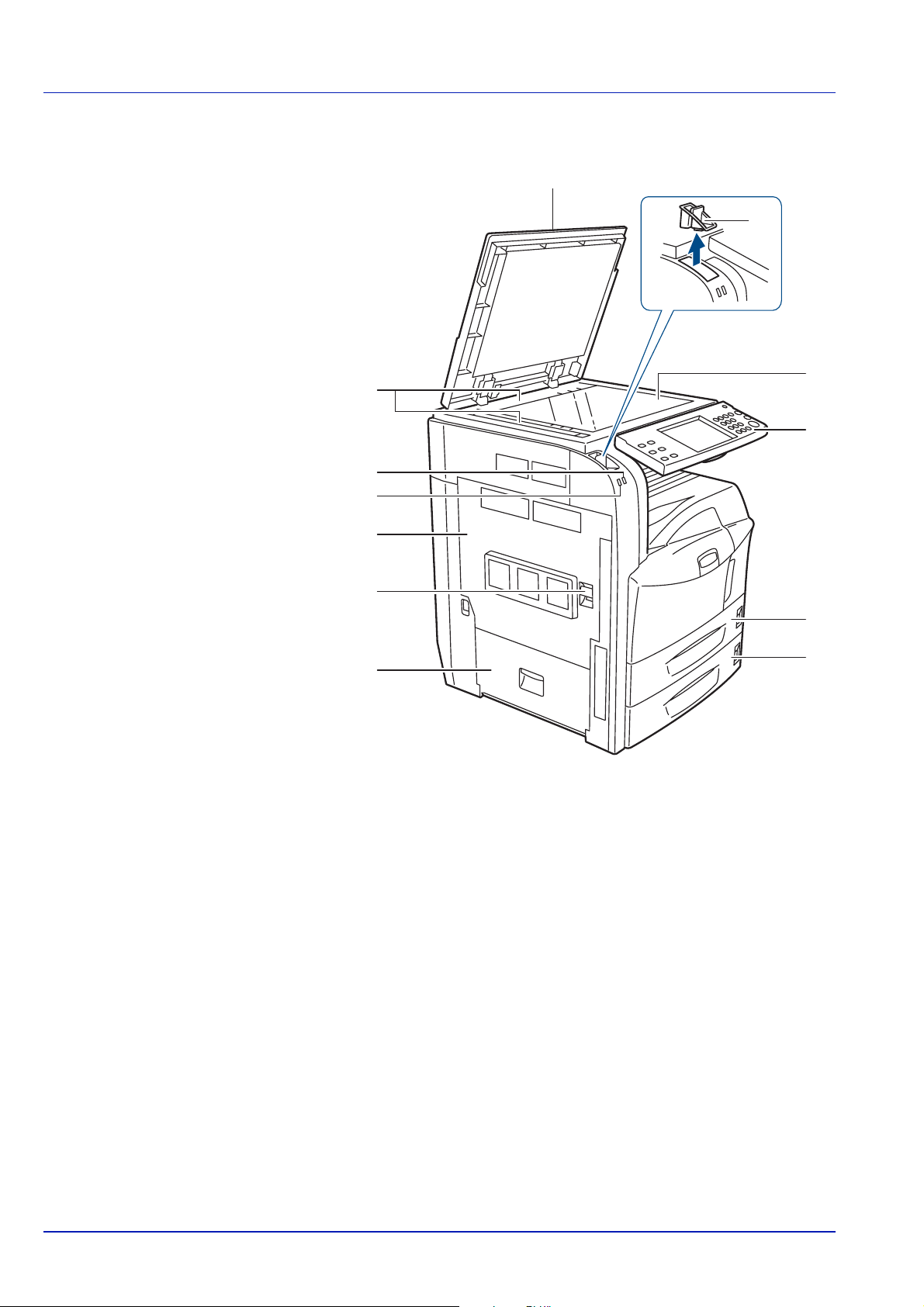
Geräteansicht
2
4
5
6
1
3
9
10
7
11
12
8
1 Abdeckung des Vorlagenglases (Optional)
2 Originalformat-Markierungen
3 Büroklammernhalter
4 Empfangsanzeige … blinkt während des Datenempfangs
5 Fehleranzeige … blinkt, wenn ein Fehler auftritt und der Auftrag
abgebrochen wird
6 Linke Abdeckung 1
7 Hebel der linken Abdeckung 1
8 Linke Abdeckung 2
9 Vorlagenglas
10 Bedienfeld
11 Kassette 1
12 Kassette 2
1-2 Geräteübersicht
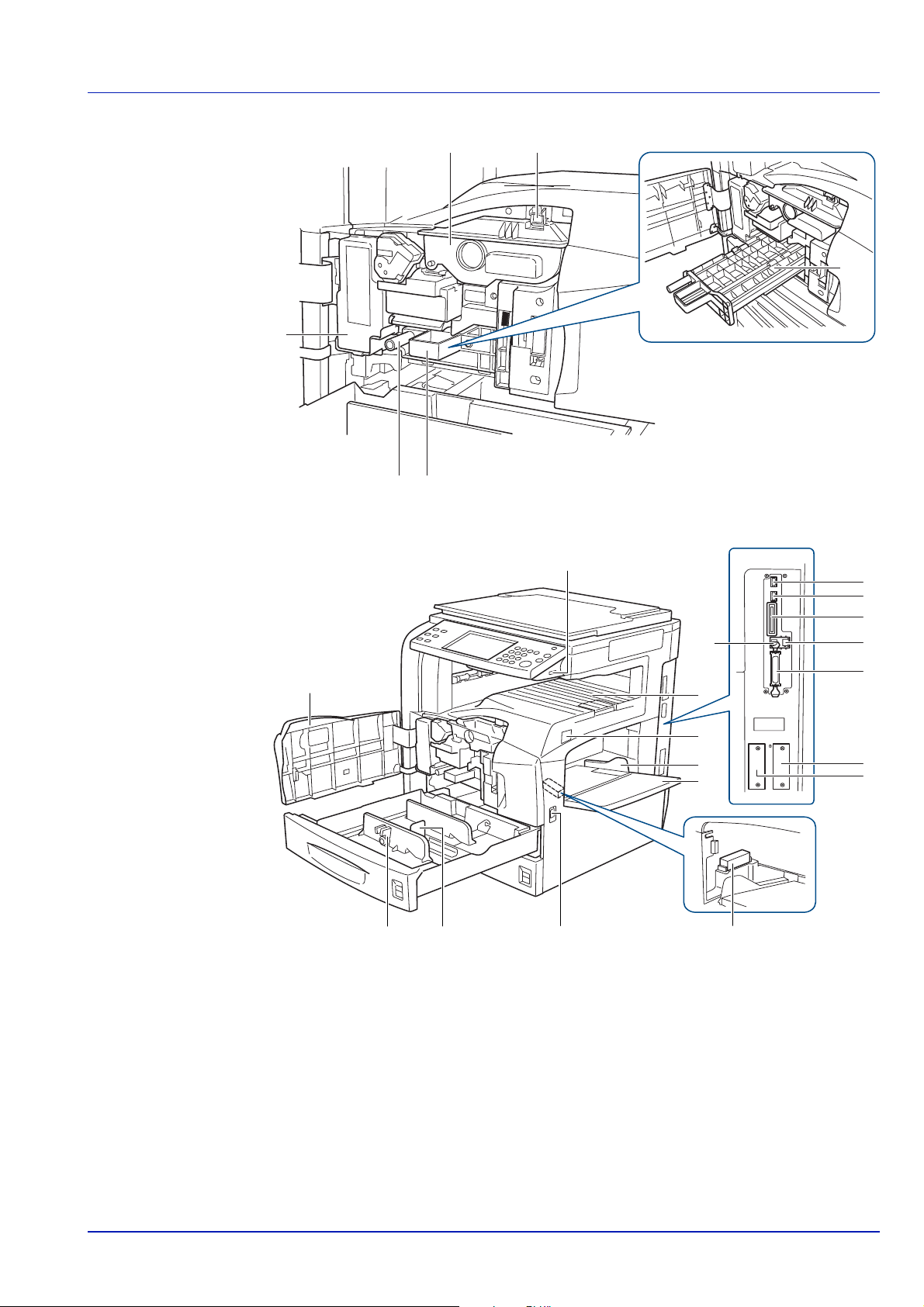
15
34 35
13
14
33
29
36
25
26
27
28
16
17 18
24
19
20
21
22
23
13 Tonerbehälter 14 Tonerbehälter-Stopper
15 Resttonerbehälter 16 Vordere Abdeckung
17 Breiteneinstellung 18 Längeneinstellungsplatte
19 Obere Ablage 20 Hauptschalter
21 Papierbreitenführungen 22 Universalzufuhr
23 Halter der Speicherkartenabdeckung 24 Griffe
25 USB-Speicher-Steckplatz (A2) 26 USB-Speicher-Steckplatz (A3)
27 Speicherkartensteckplatz 28 Netzwerkschnittelle
29 USB-Anschluss 30 Parallelanschluss
31 Steckplatz für optionale Schnittstelle (OPT1) 32 Steckplatz für optionale Schnittstelle (OPT2)
33 USB-Speicher-Steckplatz (A1) 34 Grüner Knopf (A1)
35 Papierzufuhreinheit (A2) 36 Papierzufuhreinheit-Abdeckung (A2)
30
31
32
Geräteübersicht 1-3
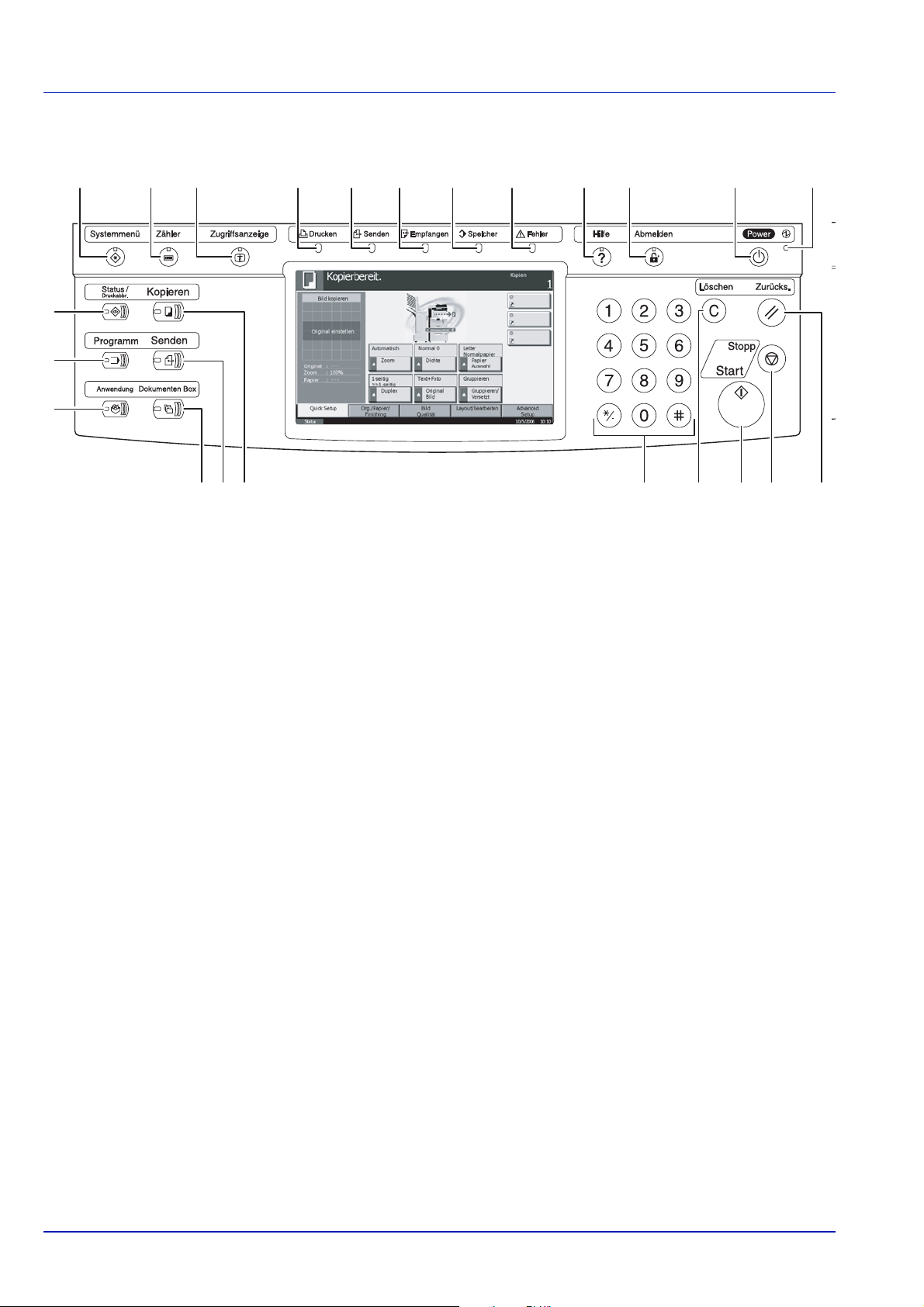
Bedienfeld
1
5 9 10 11 12 13 14 15 16 17 18
1
5 9 10 11 12 13 14
2
2
3
3
4
4
678
2322212019678
1 Taste/Anzeige Systemmenü
2 Taste/Anzeige Status/Druckabbr.
3 Taste/Anzeige Programm
4 Taste Anwendung
5 Taste/Anzeige Zähler
6 Taste/Anzeige Kopieren
7 Taste/Anzeige Senden
8 Taste/Anzeige Dokumenten Box
9 Taste/Anzeige Zugriffsanzeige
10 Anzeige Drucken ...
blinkt während des Druckvorgangs
11 Anzeige Senden …
blinkt während der Datenübertragung
12 Anzeige Empfangen …
blinkt während des Datenempfangs
13 Anzeige Speicher …
blinkt, während das Gerät auf die Festplatte, den Faxspeicher,
CompactFlash (Option) oder USB-Speicher (allgemeine
Speicherfunktion) zugreift
14 Anzeige Fehler…
blinkt, wenn ein Fehler auftritt und der Auftrag abgebrochen wird
15 Taste/Anzeige Hilfe
16 Taste/Anzeige Abmelden
17 Taste Power
18 Hauptbetriebsanzeige
19 Zifferntasten
20 Taste Löschen
21 Taste/Anzeige Start
22 Taste Stopp
23 Taste Zurücks.
1-4 Geräteübersicht
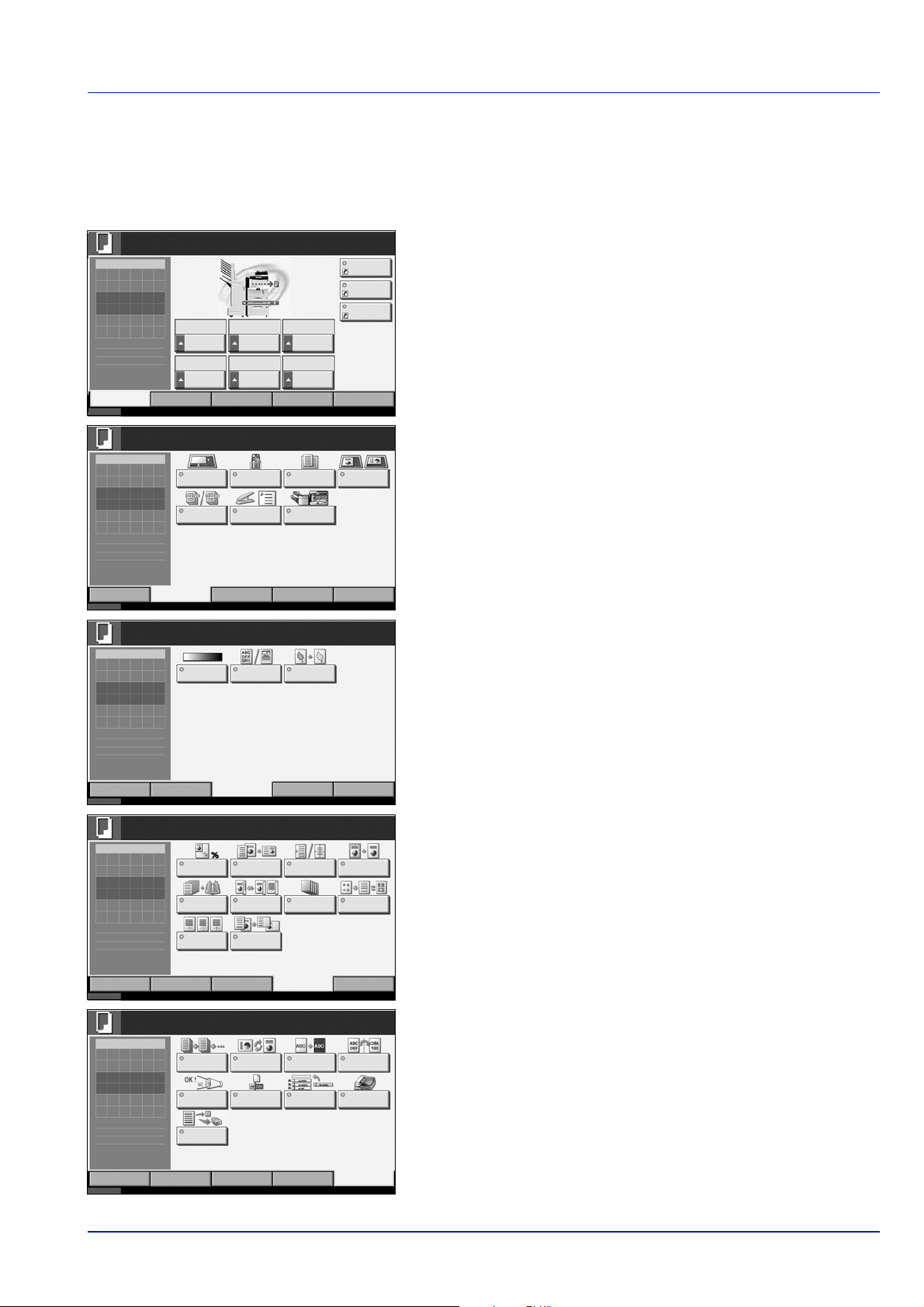
Auswahl
Gruppieren/
Versetzt
Kopien
Erweiterte
Einstellung
Kopien
Original
Ausrichtung
Kopierbereit.
Kopie Vorabanzeige
Orig inal anleg en .
Autom ati sch
Original
:
- - -
Zoom
100%
:
- - -
Papier
:
Basis Layout/
Status 10/5/2006 10:10
1-seitig
>>1-seitig
Original/Papier/
Endbearbeitung
Nor m a l 0 A4
Zoom Helligkeit Papier
Text+F oto Grup pie ren
Duplex Original
Bild
Qualität
Normalpapier
Bild
Bearbeiten
Kopierbereit.
Kopie Vorabanzeige
Orig inal anleg en .
Original
:
- - -
Zoom
100%
:
- - -
Papier
:
Original
Format
Gruppieren/
Versetzt
Papier
Auswahl
Heften Ablage
Ungle ich gr.
Originale
Fach
Touch Panel
Kopieranzeige
Drücken Sie die Taste Kopieren, um diese Anzeige aufzurufen.
Anzeige
1
1
[Basis]
Anzeige
[Original/Papier/Entbearbeitung]
Basis Layout/
Status 10/5/2006 10:10
Original/Papier/
Endbearbeitung
Kopierbereit.
Kopie Vorabanzeige
Orig inal anleg en .
Original
:
- - -
Zoom
100%
:
- - -
Papier
:
Basis Layout/
Status 10/5/2006 10:10
Helligkeit
Original/Papier/
Endbearbeitung
Kopierbereit.
Kopie Vorabanzeige
Zoom Kombinieren Rand/
Original anlegen.
Original
:
- - -
Zoom
100%
:
- - -
Papier
:
Basis Layout/
Status 10/5/2006 10:10
Broschüre Duplex Deckblatt
Seitenzahl Memoseite
Original/Papier/
Endbearbeitung
Kopierbereit.
Kopie Vorabanzeige
Mehrfach
Scan
Original anlegen.
:
Original
:
Zoom
:
Papier
- - 100%
- - -
Auftragsende
Nachricht
WiederholKopie
Bild
Qualität
Original
Bild
Bild
Qualität
Bild
Qualität
Automatische
Bilddrehung
Dateinamen
Eingabe
Bearbeiten
EcoPrint
Bearbeiten
Zentrieren
Bearbeiten
Negativ
Bild
Auftr. Prio.
ändern
Erweiterte
Einstellung
Kopien
Erweiterte
Einstellung
Kopi en
Rand löschen
Formular
Übe rla geru ng
Erweiterte
Einstellung
Kopi en
Spiegel
Bild
Gebundenes
Original
Anzeige
1
Anzeige
1
Anzeige
1
[Bild Qualität]
[Layout/Bearbeiten]
[Erweiterte Einstellung]
Basis Layout/
Status 10/5/2006 10:10
Original/Papier/
Endbearbeitung
Bild
Qualität
Bearbeiten
Erweiterte
Einstellung
Geräteübersicht 1-5
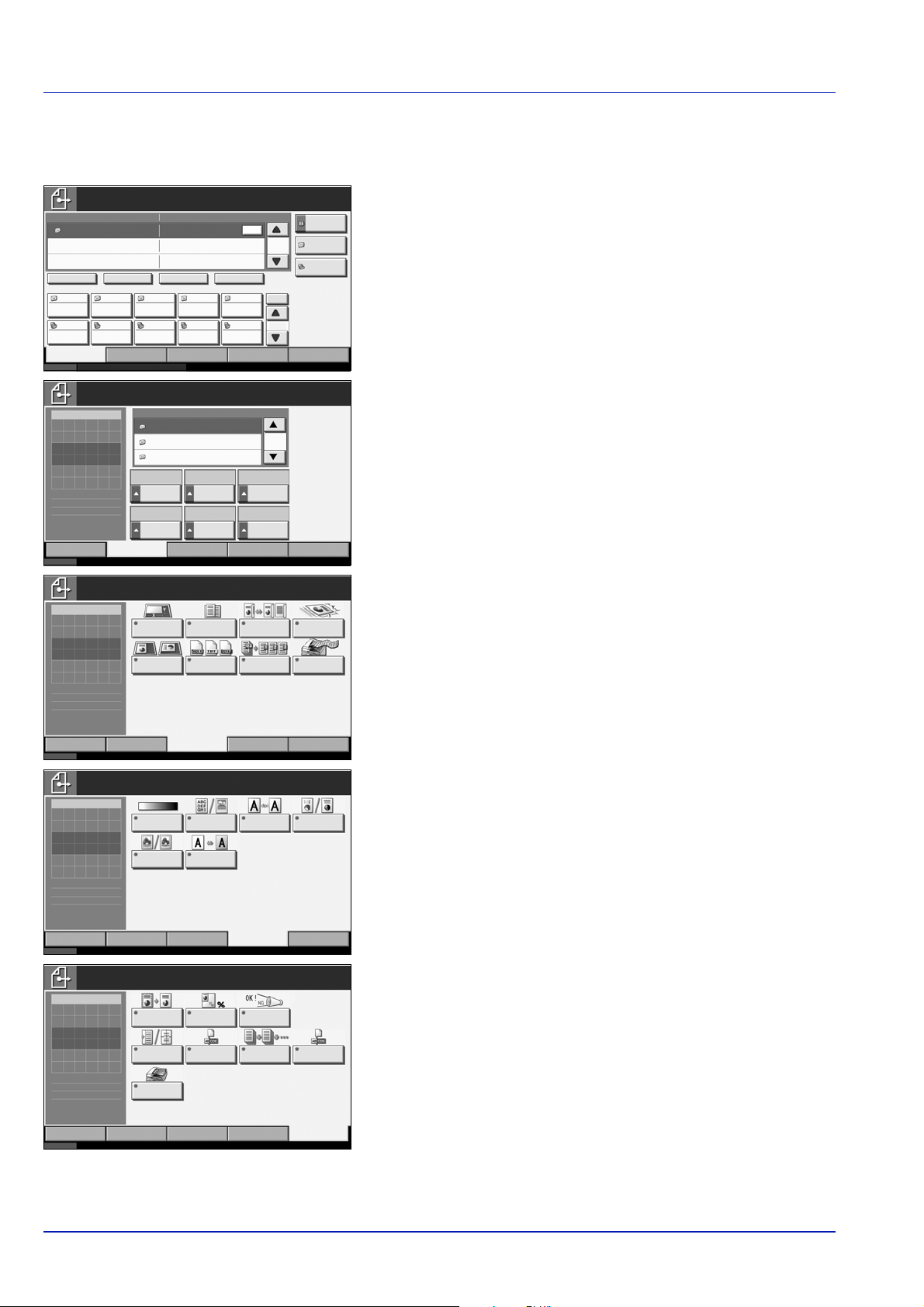
1/2
1/10
1/1
Ziel
Adressbuch
E-Mail
Adresseing.
Ordnerpfad
Eingabe
Nr.
Einstellung
Ziel
Erweiterte
Einstellung
Ziel
Sendeformat
Lange s
Original
Sendebereit.
Orig ina l auflegen.
Ziel Detail
ABC
DEF def@aaa . com
Kettenwahl Detail/Bearb. Löschen Neuaufruf
AAA BBB CCC DDD EEE
006 007 008 009 010
FFF GGG HHH III JJJ
Status 10/5/2006 10:10
Sendebereit.
Orig inal auflegen.
Bild senden
Original anle g e n.
:
Original
- - -
:
Zoom
100%
:
Senden
- - -
Status 10/5/2006 10:10
Sendebereit.
Original au flegen.
Bild senden
Orig inal anleg en .
:
Original
- - -
:
Zoom
100%
:
Senden
- - -
abc@defg.co m
0123456789
KLMNOP
abcdefg@ccc.com
aaazzz@eee.com
Zoom
2-seit./Buch
Original
Original
Format
Original
Ausrichtung
Typ Origina l/
Übertragung
Ziel
Nor m al 0
Helligkeit
Text+Foto
Original
Bild
Übertragun g
Ungleich gr.
Originale
Dateiformat Datei
BasisZiel Farbe/Bild Erweiterte
100%
1-seitig
Basi sZiel
An:
004003 005001 002
200x100dpi
Normal
Scan
Auflösung
Vollfarbe
Farb
Auswa hl
Farbe/BildTyp O riginal/
2-seit./Buch
Original
Trennen
Sendeanzeige
Drücken Sie die Taste Senden, um diese Anzeige aufzurufen.
Anzeige
1
[Ziel]
Anzeige [Basis]
1
Anzeige
1
[Typ Original/Übertragung]
Ziel
Status 10/5/2006 10:10
Sendebereit.
Original au flegen.
Bild senden
Orig inal anleg en .
:
Original
:
Zoom
:
Senden
Status 10/5/2006 10:10
Sendebereit.
Bild senden
Original anle g e n.
:
Original
:
Zoom
:
Senden
Status 10/5/2006 10:10
- - 100%
- - -
Orig inal auflegen.
- - 100%
- - -
Basi s
Basi sZiel
BasisZiel
Übertragun g
Helligkeit Original
Schärfe Hi nte rgrun d
Rand löschen Zoom Auftragsende
Zentrieren Dateinamen
Gebundenes
Original
Bild
Helligkeit
Übertragun g
Eingabe
Übertragung
Farbe/BildTyp O riginal/
Scan
Auflösung
Farbe/BildTyp O riginal/
Nach richt
Mehrfach
Scan
Farbe/BildTyp Original/
Erweiterte
Einstellung
Ziel
Farb
Auswa hl
Erweiterte
Einstellung
Ziel
E-Mail
Betr./N achr.
Erweiterte
Einstellung
Anzeige
1
Anzeige
1
[Farbe/Bild]
[Erweiterte Einstellung]
1-6 Geräteübersicht
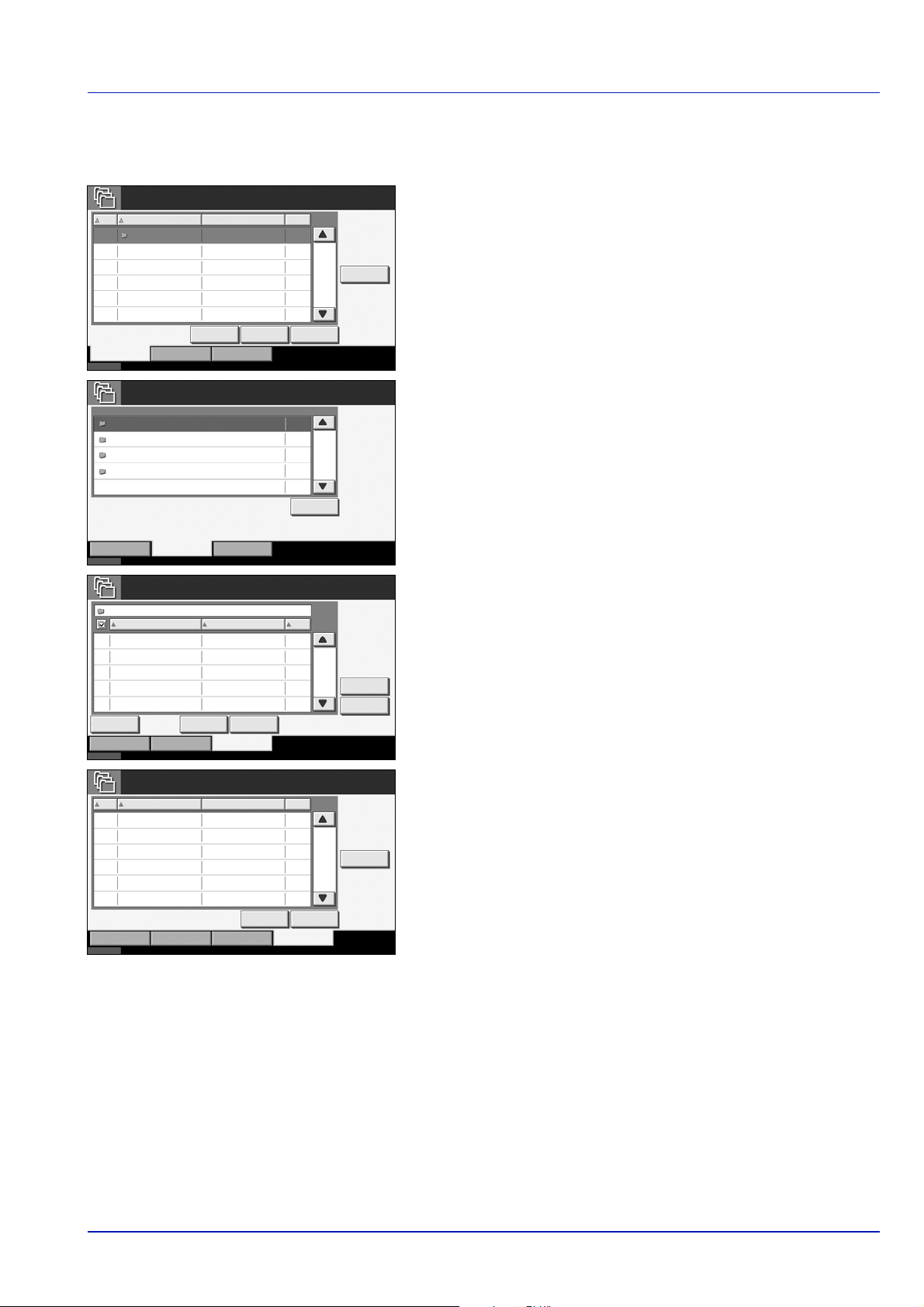
Anwender-Box
Nr. Box-Name Benutzer Bel. %
SALES
001
Anwende r-Box
Status 10/5/2006 10:10
anonymous - - - -
Datei s p eich. Detail Öff nen Sie
Auf trags-Box Exter n e r Speicher
001/001
Box bear beiten
Auftrags-Box
Privater/Gespeicherter Druckauftrag
Schnellkopie/Prüfen und Halten
Schnellkopie/Prüfen und Halten
Wiederholkopie
Fo rmul ar für F ormu lar Überla ge ru ng (Kopi e)
Box-Name
Dateien
0
0
0
2
Öffnen
001/001
Dokumenten Box-Anzeige
Drücken Sie die Taste Dokumenten Box, um diese Anzeige aufzurufen.
Anzeige
[Anwender-Box]
Anzeige
[Auftrags-Box]
Status 10/5/2006 10:10
Ex ter n e r SpeicherAuftrags-BoxAnwender-Box
Externer Speicher
Externer S p eicher
Name Datum Format
001/001
Speicher
Detail
Speicher
Drucken Löschen Detail
Ex ter n e r SpeicherAuft rags-BoxAnwende r-Box
Status 10/5/2006 10:10
entfernen
FAX-Box
Nr. Box- Name Benutz er B el. %
FAX Box 001 3- 1 User 1
001
FAX Box 002 3- 2 User 2
002
003
004
Status 10/5/2006 10:10
User 3 FAX Box 003 3-3
User 4 FAX Box 004 3-4
User 5 FAX Box 005 3-5005 20%
User 6 FAX Box 006 3-6006 0%
Detail Öffnen
Ex ter n e r SpeicherAuftrags-BoxAnwender-Box
100%
80%
60%
40%
FAX-Box
001/001
Box
bearbeiten
Anzeige
[Externer Speicher]
Anzeige
[FAX-Box]
(nur angezeigt, wenn der optionale Fax-Kit installiert ist)
Geräteübersicht 1-7
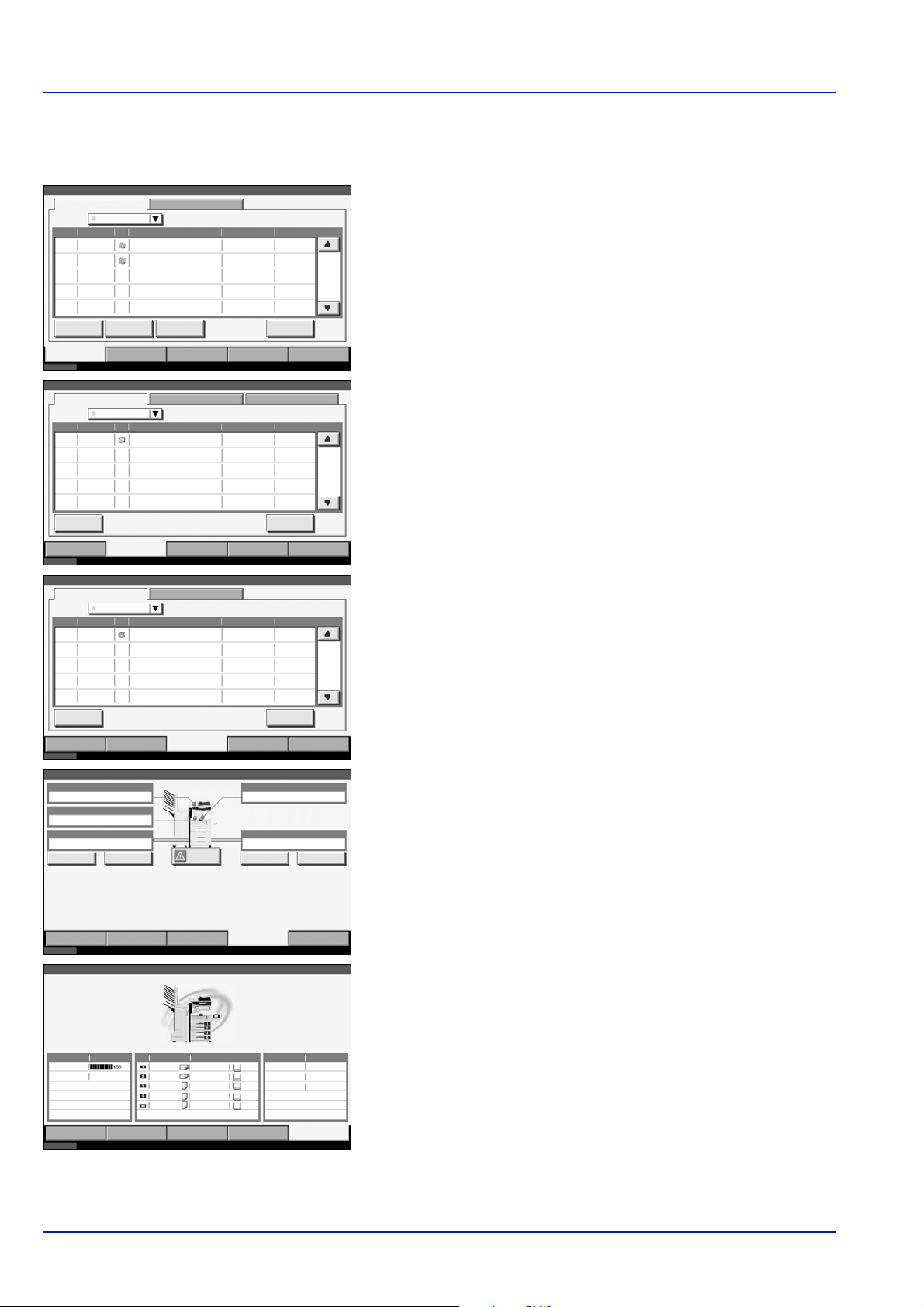
Status
Status Protokoll
Alle
Typ
Job-Nr. Annahmezeit Typ Auftrags name Benutze rname Status
doc2006050614 215 3 In Arb eit000081 14:21
doc20060506142210 Warten000082 14:22
AAAAA
AAAAA
Status/Druckabbruch-Anzeige
Drücken Sie die Taste Status/Druckabbr., um diese Anzeige aufzurufen.
Anzeige
[Druckaufträge]
001/001
Alle Drucke
anhalten
Druckaufträge Sendeaufträge Speicheraufträge Gerät/
Status 10/5/2006 10:10
Status
Typ
Job-Nr. Annahmezeit Typ Benutzername St atus
Abbrechen
Druckaufträge Sendeaufträge Speicheraufträge Gerät/
Status 10/5/2006 10:10
Status
Typ Alle
Job-Nr. Annahmezeit Typ
Abbrechen
Druckaufträge Sendeaufträge Spei cheraufträge
Status 10/5/2006 10:10
Status
Scanner
Ferti g.
Drucker
Ferti g.
Externer S p eicher
Nicht verbunden.
Fo rmat Entfernen Fo rmat Listendruck
Abbrec h en Auf tr. Prio.
Sta tu s G epl an te r Au ftra g Pro tokol l
Alle
Status Protokoll
ändern
Ziel
doc20060506144753000091 14:47 AAAAA Warten
Auft rag sname
doc20060225144758
doc200605061447 59 In Arbeit000092 14:47 AAAAA
Anzeige
Fehler
Detail
Kommunikation
Detail
Kommunikation
Benutzername St atus
Detail
Gerät/
Kommunikation
Festplatte
OK
Speicherkarte
Nicht verbunden.
In Arbeit000091 14:47
Papier/Material
001/001
Papier/Material
001/001
Papier/Material
Anzeige
[Sendeaufträge]
Anzeige
[Speicheraufträge]
Anzeige
[Gerät/Kommunikation]
Status
Detail
SpeicheraufträgeSendeaufträgeDruckaufträ ge
Gerät/
Kommunikation
Papier/Material
10/5/2006 10:10
Anzeige
[Papier/Material]
Tonerinformationen Papier Andere
Toner Status Format Typ Status Typ Status
Schwar z (K ) A3
Resttoner OK
Druckaufträge Sendeaufträge Speicheraufträge
Status 10/5/2006 10:10
%
Normalpapier
A3
Normalpapier
A4
Normalpapier
A4
Normalpapier
A4
Normalpapier
30%
30%
30%
30%
0%
Gerät/
Kommunikation
Heftkl . A
OK
Heftkl. B Hef tkl. leer
Loch .-Be h. OK
Papier/Material
1-8 Geräteübersicht
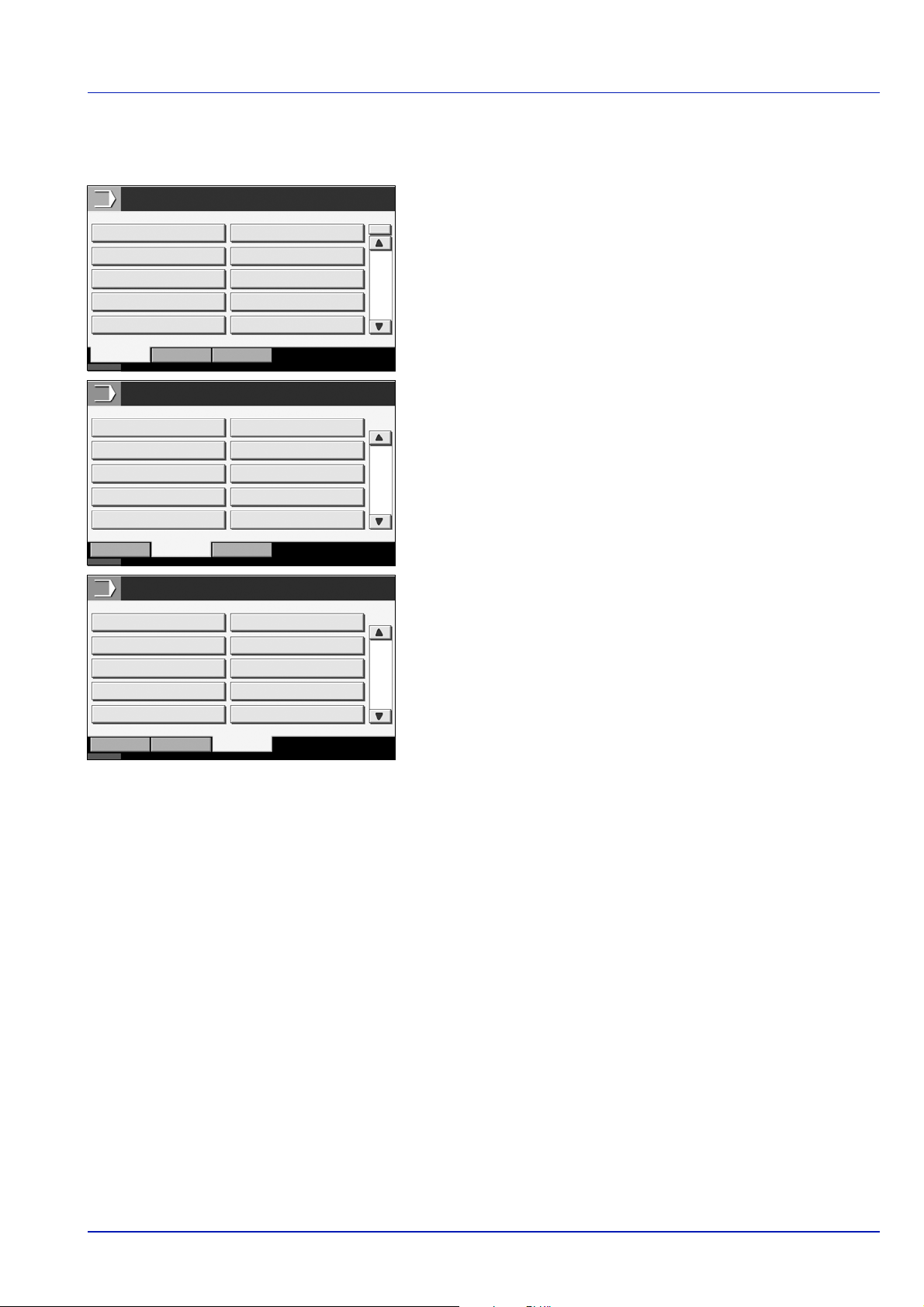
Programm
01
02
03
04
05
Aufruf Speichern Bearbeiten
Status 10/5/2006 10:10
06
07
08
09
10
Nr.
001/005
Programm
01
02
03
04
05
Aufruf Speichern Bearbeiten
Status 10/5/2006 10:10
06
07
08
09
10
001/005
Programm
01
02
03
04
05
06
07
08
09
10
001/005
Programm-Anzeige
Drücken Sie die Taste Programm, um diese Anzeige aufzurufen.
Anzeige
[Aufruf]
Anzeige
[Speichern]
Anzeige
[Bearbeiten]
Aufruf Speichern Bearbeiten
Status 10/5/2006 10:10
Geräteübersicht 1-9
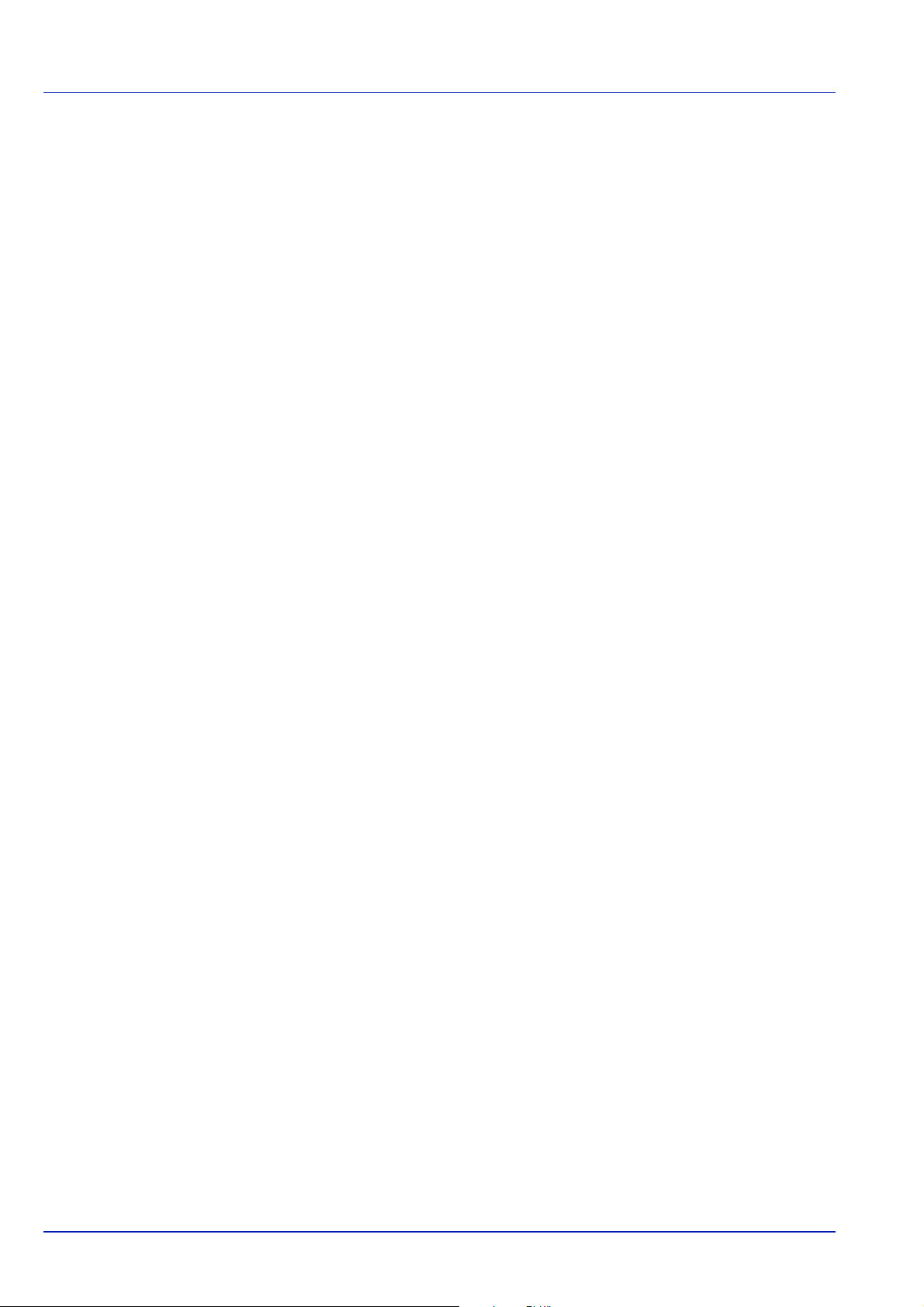
1-10 Geräteübersicht
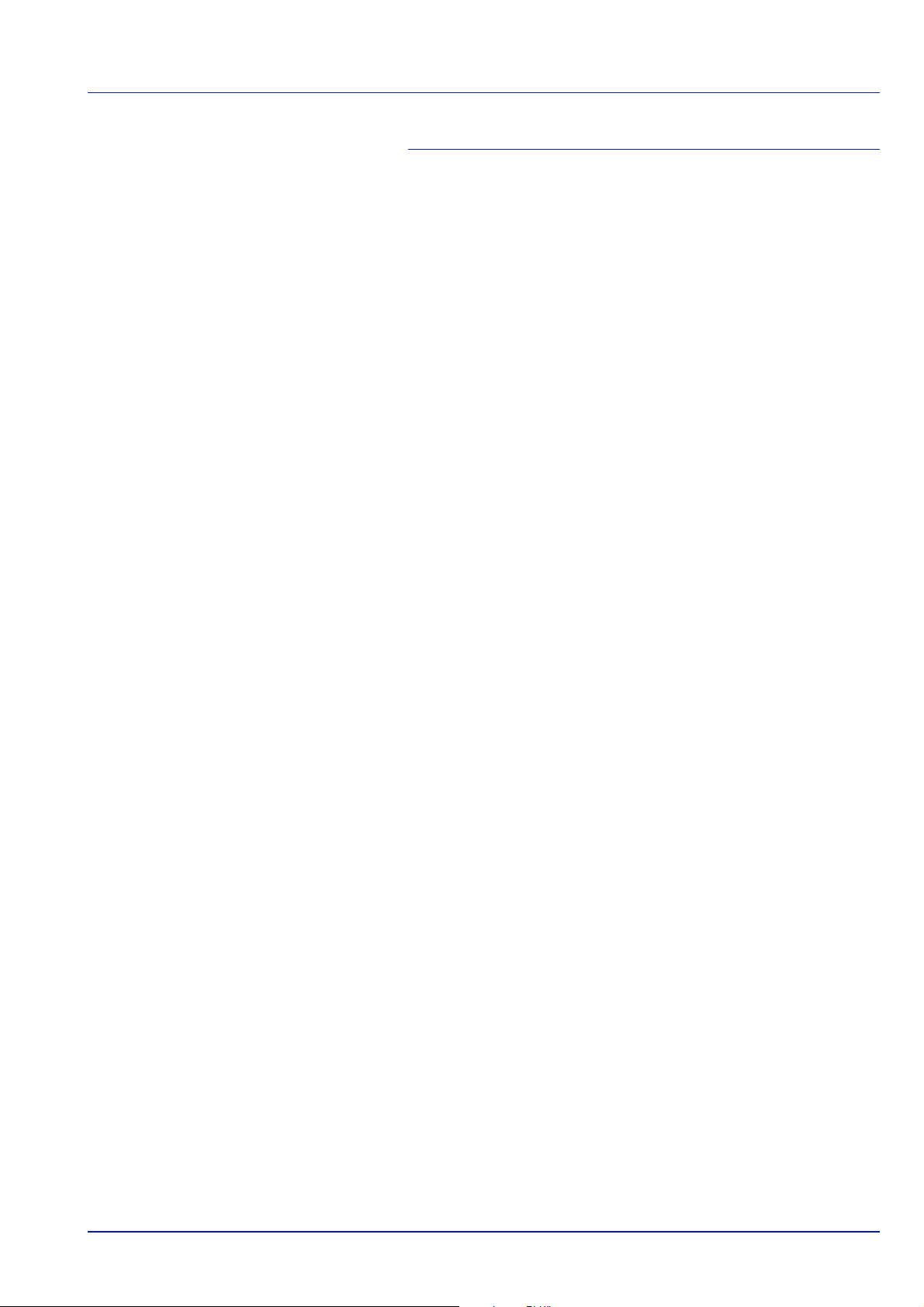
2 Vorbereitung
In diesem Kapitel wird beschrieben, welche Vorbereitungen Sie
durchführen müssen, um dieses Gerät erstmalig in Betrieb zu
nehmen, und wie Sie Originale und Papier einlegen.
Anschlussart wählen, Kabel vorbereiten
Anschlussbeispiel....................................................................... 2-2
Benötigte Kabel vorbereiten....................................................... 2-3
2-2
Kabel anschließen 2-4
Netzwerkkabel (Option) anschließen.......................................... 2-4
Parallel-/USB-Kabel (Option) anschließen ................................. 2-4
Netzkabel anschließen............................................................... 2-5
Datum und Uhrzeit einstellen 2-5
Netzwerk (LAN) konfigurieren 2-6
TCP/IP einstellen (bei einer fixen IP-Adresse)........................... 2-6
TCP/IP einstellen (bei DHCP) .................................................... 2-7
Software installieren 2-8
Standardanzeige auswählen (optional) ...................................... 2-8
Sprache ändern (optional) 2-9
Papier einlegen 2-9
Bevor das Papier eingelegt wird................................................. 2-9
Papier in die Kassetten einlegen.............................................. 2-10
Papier in die Universalzufuhr einlegen......................................2-11
Briefumschläge einlegen.......................................................... 2-12
Papierformat und Papiertyp wählen ......................................... 2-13
Originale einlegen 2-15
Legen Sie die Originale auf das Vorlagenglas.......................... 2-15
Originale in den automatischen Vorlageneinzug (optional) einlegen
2-16
Vorbereitung 2-1
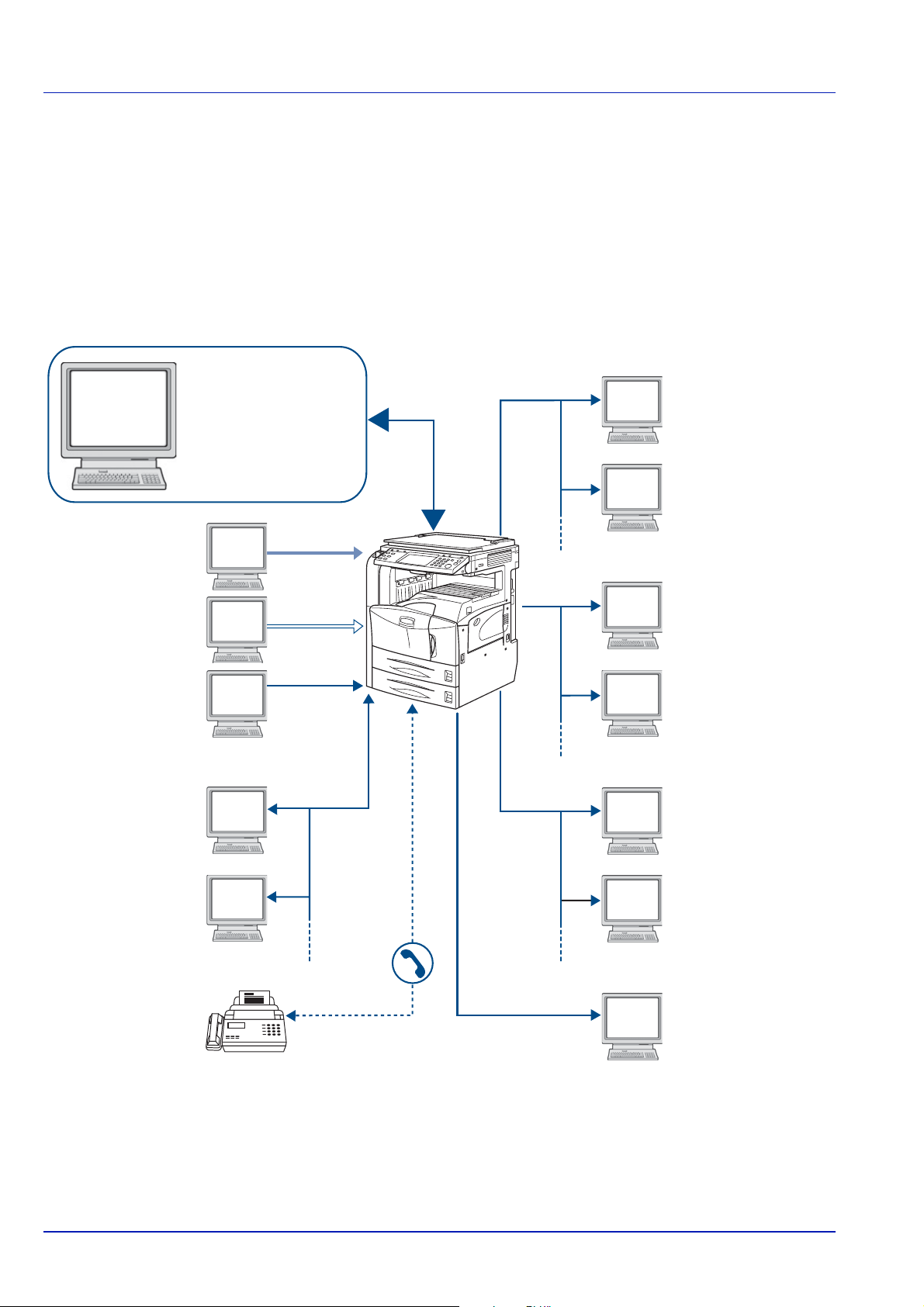
Anschlussart wählen, Kabel vorbereiten
Ermitteln Sie die Methode für den Anschluss des Geräts an einen PC
oder ein Netzwerk und legen Sie die erforderlichen Kabel bereit.
Anschlussbeispiel
Sie können eine Methode für den Anschluss des Geräts an einen PC oder
ein Netzwerk der nachstehenden Abbildung entnehmen.
Anschluss des Scanners an Ihr PC-Netzwerk mit einem
Netzwerkkabel (100BASE-TX oder 10BASE-T)
Adminis-
trator-
PC
Drucken
Netzwerkfax
(Option)
COMMAND CENTER
Netzwerkeinstellung,
Scanner-Standardeinstellung,
Benutzer- und
Zielregistrierung
Parallel
USB
Netzwerk
Netzwerk
MFP
Netzwerk
Netzwerk
Netzwerk
E-Mail senden
Die Bilddaten
von gescannten
Originalen werden dem
gewünschten Empfänger
als Dateianhang mit
einer E-Mail-Nachricht
übermittelt.
An SMB senden
Das gescannte Bild wird
als Datendatei auf Ihren
PC geschickt.
An FTP senden
Das gescannte Bild wird
als Datendatei auf einen
FTP-Server geschickt.
Fax (Option)
Fax
TWAIN-Scannen
TWAIN ist eine
Netzwerk
standardisierte
Schnittstelle für die
Kommunikation
zwischen Anwendungen
und Bilderfassungsgeräten.
2-2 Vorbereitung
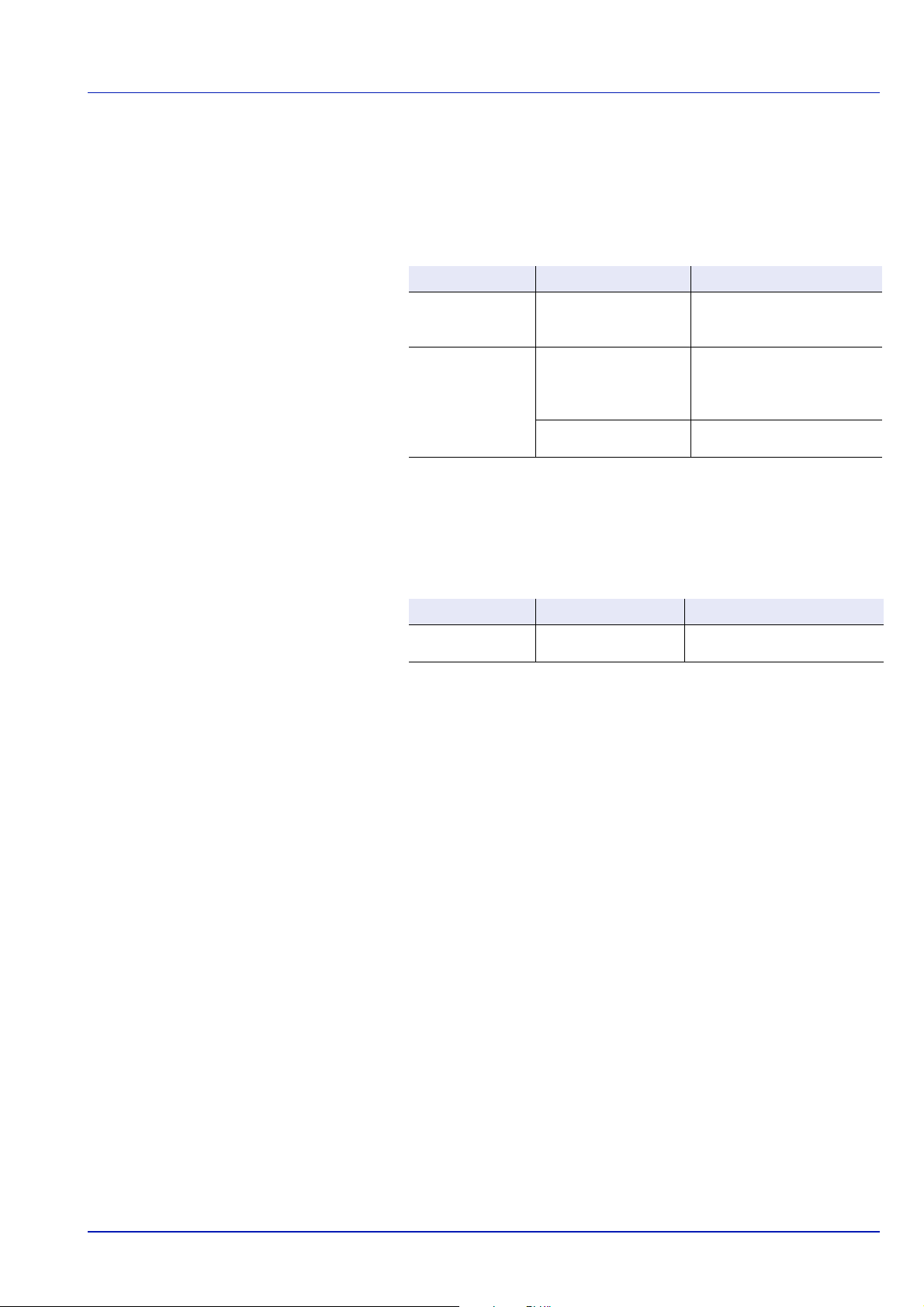
Benötigte Kabel vorbereiten
Die nachstend beschriebenen Schnittstellen können für den Anschluss
des Geräts an Ihren PC benutzt werden. Bereiten Sie die erforderlichen
Kabel für die gewünschte Schnittstelle vor.
Als Standard verfügbare Schnittstellen
Funktion Schnittstelle Erforderliches Kabel
Drucker/Scanner
/Netzwerkfax
Drucker USB-Schnittstelle USB2.0-kompatibles
a. Die Funktion ist verfügbar, wenn der als Zusatzausstattung
erhältliche Fax-Kit benutzt wird. Hinweise zum Netzwerkfax
entnehmen Sie der Einführung zum Fax-Kit.
Optionale Schnittstelle
Eine serielle Schnittstelle ist als Zusatzausstattung verfügbar.
Netzwerkschnittstelle Netzwerkkabel
a
(10Base-T oder 100BaseTX, abgeschirmt)
Kabel (Hi-Speed USBkompatibel, max. 5,0 m,
abgeschirmt)
Parallele Schnittstelle Parallelkabel (IEEE1284-
kompatibel, max. 1,5 m)
Funktion Schnittstelle Erforderliches Kabel
Drucker Serielle Schnittstelle RS-232C-Kabel
(max. 15 m)
Vorbereitung 2-3
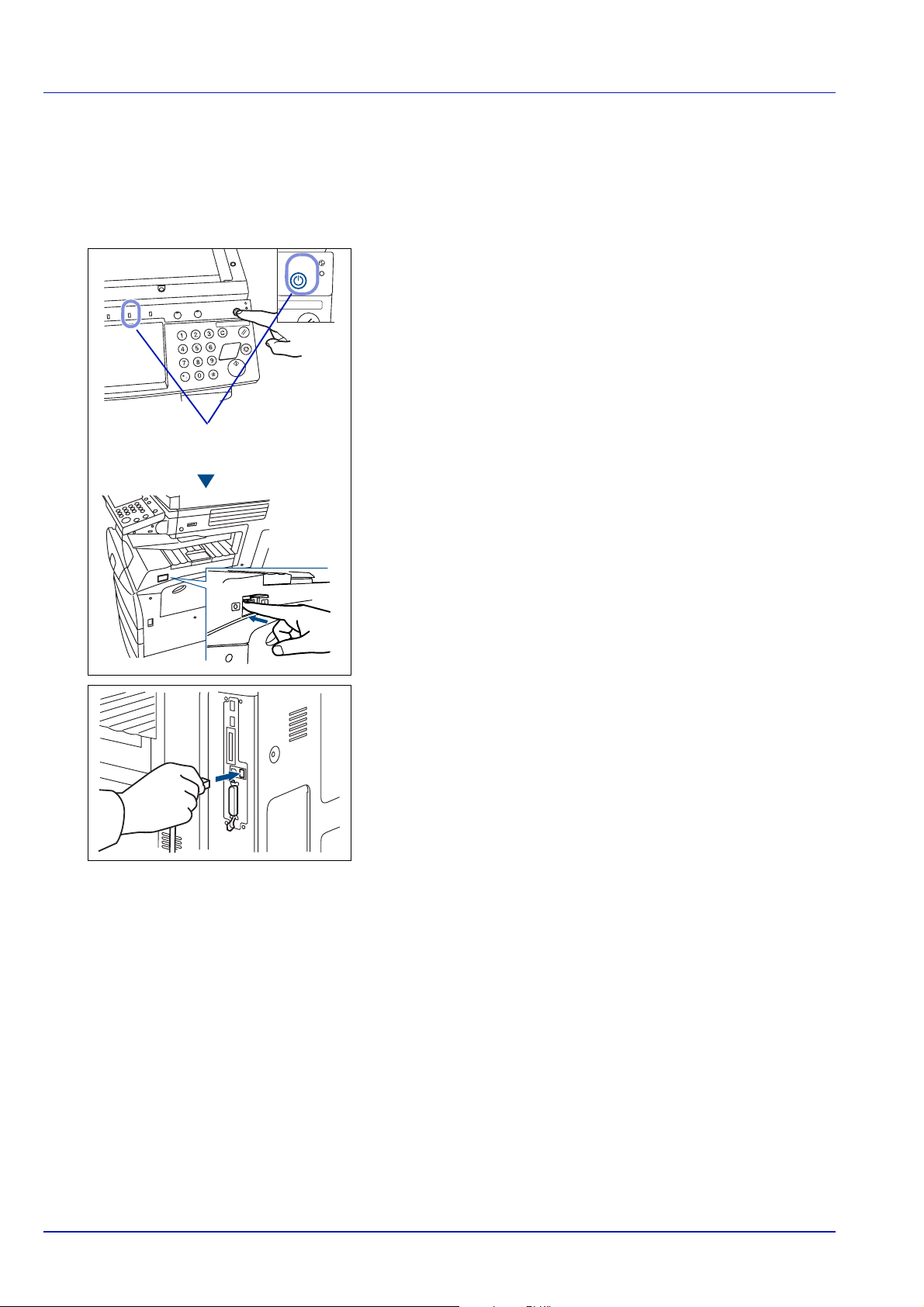
Prüfen Sie, ob die Anzeigen erloschen sind.
Kabel anschließen
Netzwerkkabel (Option) anschließen
Gehen Sie wie nachstehend beschrieben vor, um ein Netzwerkkabel an
das Gerät anzuschließen.
Wenn das Gerät eingeschaltet ist, drücken Sie erst die Taste Power
auf der Bedienungstafel. Prüfen Sie, ob die Power-Anzeige und die
Speicherlampe erloschen sind. Danach schalten Sie den
Hauptschalter aus.
Schließen Sie ein Netzwerkkabel an der Netzwerkbuchse auf der
rechten Seite des Geräts an.
Schließen Sie das andere Ende des Kabels an einem Netzwerk-Hub
an.
Konfigurieren Sie das Netzwerk. Siehe hierzu Netzwerk (LAN)
konfigurieren auf Seite 2-6.
Parallel-/USB-Kabel (Option) anschließen
Gehen Sie wie nachstehend beschrieben vor, um ein Druckerkabel
an der parallelen oder USB-Schnittstelle des Geräts anzuschließen.
Wenn das Gerät eingeschaltet ist, drücken Sie erst die Taste Power
auf der Bedienungstafel. Prüfen Sie, ob die Power-Anzeige und die
Speicherlampe erloschen sind. Danach schalten Sie den
Hauptschalter aus. (s.o. Schritt 1)
Wenn die Verbindung über ein paralleles Schnittstellenkabel
hergestellt wird, muss auch der PC, an dem das Gerät
angeschlossen wird, ausgeschaltet sein.
Schließen Sie ein Druckerkabel am Ausgang auf der rechten Seite
des Geräts an.
2-4 Vorbereitung
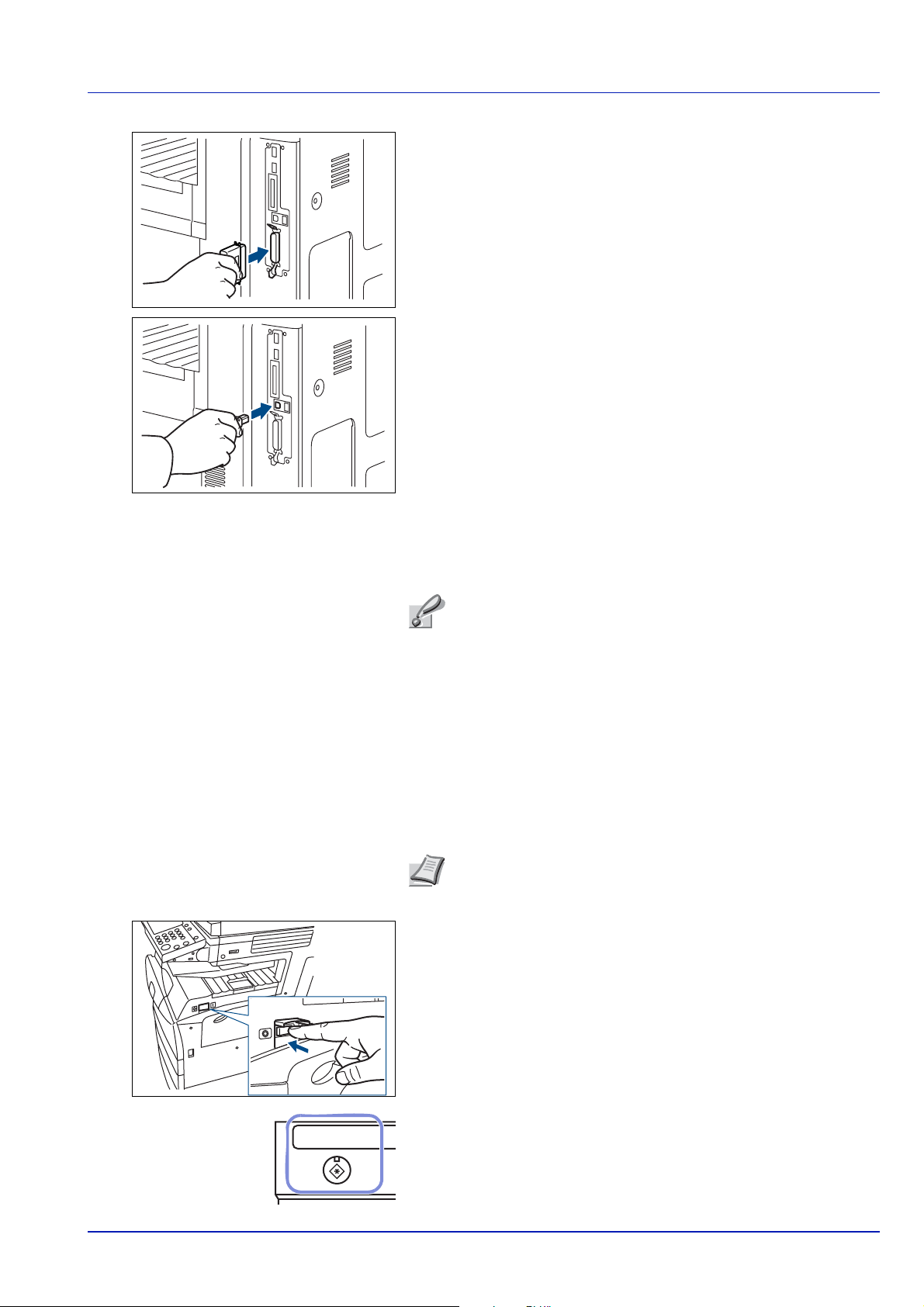
Beim Anschluss über die parallele Schnittstelle
ZugriffsanzeigeZählerSyststemmenü
Senden Empfangen Speicher FehlerDrucken
AbmeldenHilfe
Beim Anschluss über die USB-Schnittstelle
Schließen Sie das andere Ende des Kabels am PC an.
Netzkabel anschließen
Schließen Sie ein Ende des mitgelieferten Netzkabels am Gerät und das
andere Ende an einer Wandsteckdose an.
Wichtig Verwenden Sie nur das Netzkabel, das mit dem Gerät
mitgeliefert wird.
Datum und Uhrzeit einstellen
Gehen Sie wie nachstehend beschrieben vor, um das lokale Datum und
die lokale Uhrzeit einzustellen. Wenn Sie eine E-Mail-Nachricht mit der
Sendefunktion versenden, werden die hier eingestellten Werte für Datum
und Uhrzeit im Kopf der E-Mail-Nachricht eingefügt. Stellen Sie das
Datum, die Uhrzeit und die Abweichung von der GMT-Zeit der Region ein,
in der das Gerät benutzt wird.
Hinweis Achten Sie darauf, den Zeitunterschied vor dem Ein-
stellen von Datum und Uhrzeit festzulegen.
Schalten Sie den Hauptschalter ein.
Drücken Sie die Taste Systemmenü.
Tippen Sie auf [T], [Datum/Zeit] und dann [Ändern] in Zeitzone.
Vorbereitung 2-5
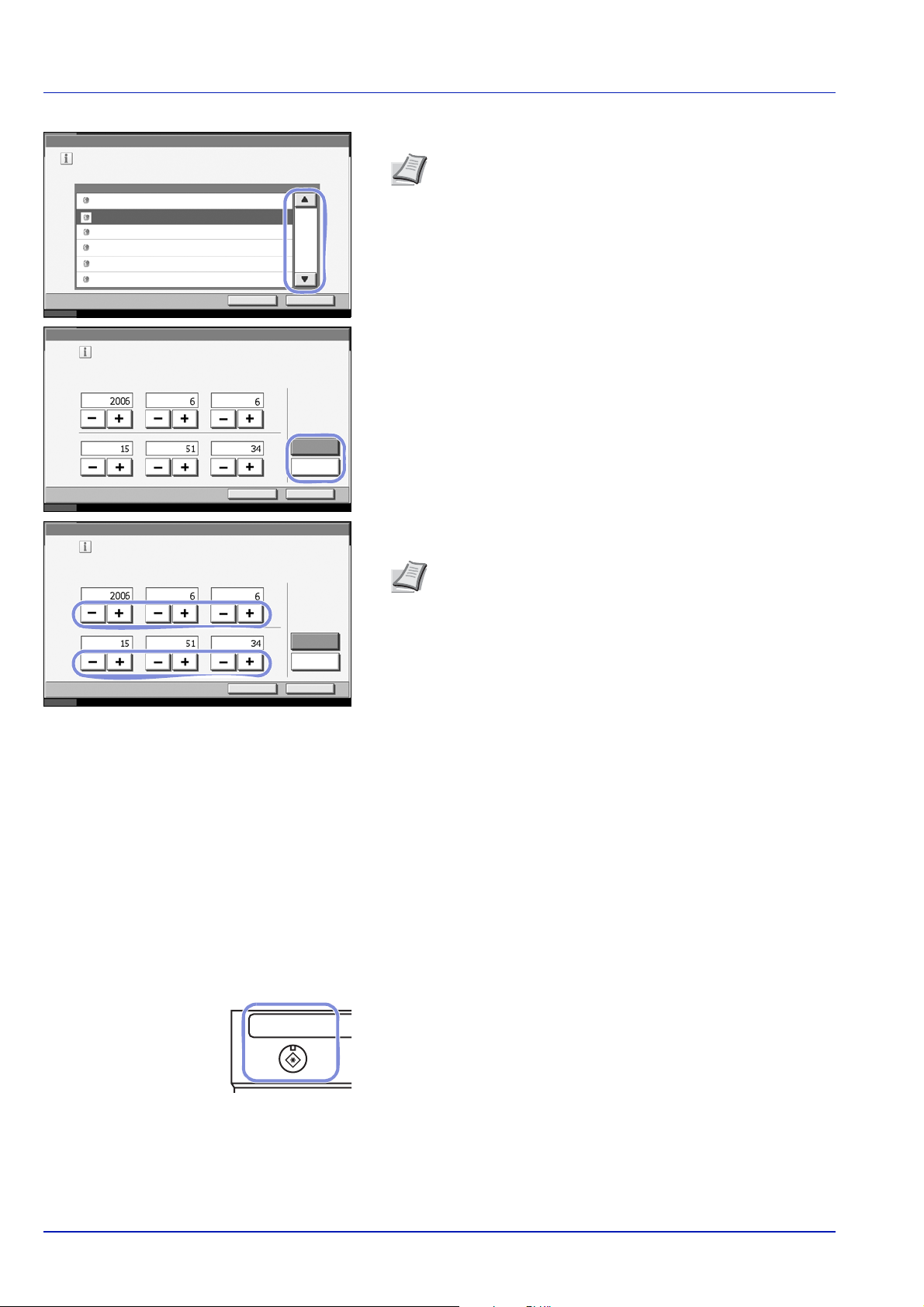
Datum/Zeit - Zeitzone
ZugriffsanzeigeZählerSyststemmenü
Senden Empfangen Speicher FehlerDrucken
AbmeldenHilfe
Zeitzone einstellen.
Or t aus w ä h len , der Ihr em S tandort am n ächsten liegt.
-12:00 Eniwetok
-11:00 Midway-I nseln
-10:00 Hawaii
-09:00 Alaska
-08:00 Pazifik Zeit
-07:00 Arizona
Status 10/5/2006 10:10
Datum/Zeit - Dat um/Zeit
Datum und Zeit ei nstellen.
Zeitz one eins tellen.
Abbrechen
1/13
OK
Wählen Sie die Region und tippen Sie auf [OK].
Hinweis Tippen Sie auf [S] oder [T], um die nächste
Region anzuzeigen.
Tippen Sie auf [Ändern] in Datum/Zeit.
Tippen Sie auf [Aus] oder [Ein] in Sommerzeit.
Ein
Status 10/5/2006 10:10
Datum/Zeit - Dat um/Zeit
Datum und Zeit ei nstellen.
Ein
Status 10/5/2006 10:10
TMJ
Sommerzeit
Aus
SMH
Ein
Abbrechen OK
TMJ
Sommerzeit
Aus
SMH
Ein
Abbrechen OK
Stellen Sie das aktuelle Datum und die aktuelle Uhrzeit ein. Tippen Sie
auf [+] oder [–] bei jeder Einstellung.
Hinweis Sie können das Jahr (J), den Monat (M), den Tag
(T), die Stunde (H), die Minute (M) und Sekunden (S) einstellen.
Tippen Sie auf [OK].
Beim Beenden tippen Sie wiederholt auf [Schließen], um zur
Standard-Systemmenü-Anzeige zurückzukehren.
Netzwerk (LAN) konfigurieren
Das Gerät wird standardmäßig mit einer Netzwerkschnittstelle für die
Protokolle TCP/IP, IPX/SPX, NetBEUI und AppleTalk geliefert, sodass
Netzwerkdruck auf verschiedenen Plattformen wie Windows, Macintosh,
UNIX und NetWare möglich ist.
TCP/IP einstellen (bei einer fixen IP-Adresse)
Gehen Sie wie nachstehend beschrieben vor, um das TCP/IP-Protokoll
bei fixer IP-Adresse einzurichten. Vergewissern Sie sich, dass die
gewünschte IP-Adresse zur Verfügung steht, indem Sie sie bei Ihrem
Systemadministrator erfragen.
Drücken Sie die Taste Systemmenü.
Tippen Sie auf [System], [Ändern] in Netzwerk und auf [Ändern] in
TCP/IP.
2-6 Vorbereitung
